- інструкції з експлуатаціїWelducation Simulator, Welducation Campus
- Вимоги до безпеки
- Вимоги до безпеки
- Пояснення інструкцій із техніки безпеки
- Загальні відомості
- Умови навколишнього середовища
- Обов’язки компанії, що експлуатує пристрій
- Обов’язки персоналу
- Підключення до електромережі
- Небезпека ураження мережним струмом
- Класифікація електромагнітної сумісності (ЕМС) пристроїв
- Пояснення для промислового сектору Канади
- Зони підвищеної небезпеки
- Заходи безпеки в місці встановлення та під час транспортування
- Заходи безпеки за стандартної експлуатації
- Маркування безпеки
- Безпека даних
- Авторське право
- Вимоги до безпеки
- Загальні відомості
- Органи керування та роз'єми
- Монтаж
- Операція
- Процес зварювання
- Програмне забезпечення
- Використання ПЗ Welducation Campus
- Навчальні курси
- Додавання курсу
- Створення навчального модуля
- Створення навчального контенту
- Додавання учасників
- Завершення курсу
- Огляд курсу
- Віртуальне завдання зі зварювання
- Настройки та результати
- Початок виконання завдання
- Підключення до доступного пристрою Welducation Simulator
- Зварювальне завдання із шоломом-гарнітурою XR
- Налаштування моделювання
- Параметри зварювання
- Проведення зварювання на деталі
- Завершення зварювання і оцінювання
- Після завершення зварювання
- Огляд курсів та учасників
- Оцінювання результатів
- Учні Campus
- Варіанти курсів та їхній контент
- Калібрування
- Demo
- Device Management
- Навчальні курси
- Пошук та усунення несправностей, обслуговування й утилізація
- Технічні дані
- Інтерактивні інструкції з експлуатації
010-11122025
Вимоги до безпеки
Вимоги до безпеки
Пояснення інструкцій із техніки безпеки
ПОПЕРЕДЖЕННЯ!
Означає безпосередню небезпеку
Якщо не вжити належних заходів безпеки, вона призведе до загибелі або серйозного травмування.
НЕБЕЗПЕЧНО!
Означає потенційно небезпечну ситуацію
Якщо не вжити належних заходів безпеки, вона може призвести до загибелі або серйозного травмування.
ОБЕРЕЖНО!
Означає потенційно шкідливу ситуацію
Якщо не вжити належних заходів безпеки, вона може призвести до незначного травмування або пошкодження майна.
УВАГА!
Означає можливість виробничого браку або пошкодження обладнання
Вимоги до безпеки
Пояснення інструкцій із техніки безпеки
ПОПЕРЕДЖЕННЯ!
Означає безпосередню небезпеку
Якщо не вжити належних заходів безпеки, вона призведе до загибелі або серйозного травмування.
НЕБЕЗПЕЧНО!
Означає потенційно небезпечну ситуацію
Якщо не вжити належних заходів безпеки, вона може призвести до загибелі або серйозного травмування.
ОБЕРЕЖНО!
Означає потенційно шкідливу ситуацію
Якщо не вжити належних заходів безпеки, вона може призвести до незначного травмування або пошкодження майна.
УВАГА!
Означає можливість виробничого браку або пошкодження обладнання
Пояснення інструкцій із техніки безпеки
ПОПЕРЕДЖЕННЯ!
Означає безпосередню небезпеку
Якщо не вжити належних заходів безпеки, вона призведе до загибелі або серйозного травмування.
НЕБЕЗПЕЧНО!
Означає потенційно небезпечну ситуацію
Якщо не вжити належних заходів безпеки, вона може призвести до загибелі або серйозного травмування.
ОБЕРЕЖНО!
Означає потенційно шкідливу ситуацію
Якщо не вжити належних заходів безпеки, вона може призвести до незначного травмування або пошкодження майна.
УВАГА!
Означає можливість виробничого браку або пошкодження обладнання
Загальні відомості
- пошкодження пристрою та іншого майна компанії, що експлуатує пристрій;
- неефективної роботи пристрою.
- мати належну кваліфікацію;
- повністю ознайомитись із цією інструкцією з експлуатації та дотримуватися її вимог.
Інструкцію з експлуатації потрібно зберігати на місці використання пристрою.
Окрім інструкції з експлуатації, потрібно дотримуватися всіх місцевих стандартів і нормативних вимог, що стосуються запобігання нещасним випадкам і захисту навколишнього середовища.
Вимоги до попереджувального та застережного маркування на пристрої:- маркування має бути чітко видиме;
- маркування має бути непошкодженим;
- заборонено видаляти маркування;
- заборонено закривати, замальовувати або чимось затуляти маркування.
Місця нанесення попереджувального та застережного маркування вказано в інструкції з експлуатації пристрою, розділ «Загальні відомості».
Перед введенням пристрою в експлуатацію потрібно усунути всі несправності, що можуть становити небезпеку.
Умови навколишнього середовища
Експлуатація або зберігання пристрою в умовах, що відрізняються від прописаних тут, вважається неналежним застосуванням.
Монтаж і експлуатація можливі лише в закритих сухих приміщеннях.
Діапазон температури повітря
- Під час експлуатації: від −10 °C до +40 °C (від +14 °F до +104 °F)
- Під час транспортування та зберігання: від −20 °C до +55 °C (від −4 °F до +131 °F)
Відносна вологість:
- до 50 % за температури 40 °C (104 °F), без утворення конденсату
- до 90 % за температури 20 °C (68 °F), без утворення конденсату
Повітря: без пилу, кислот, корозивних газів або субстанцій тощо.
Висота над рівнем моря: до 2000 м (6500 футів).
Обов’язки компанії, що експлуатує пристрій
- прочитати та засвоїти всі вказівки, що містяться в інструкції з експлуатації.
- знають основні правила безпеки праці та правила запобігання нещасним випадкам і пройшли навчання роботі з пристроєм;
- ознайомилися з цією інструкцією з експлуатації та розписалися в журналі техніки безпеки;
- пройшли навчання з дотриманням вимог щодо роботи й результатів навчання.
Необхідно постійно перевіряти дотримання персоналом правил техніки безпеки.
Обов’язки персоналу
- забезпечити дотримання всіх основних правил безпеки праці та правил запобігання нещасним випадкам;
- уважно ознайомитись із цією інструкцією з експлуатації.
Перш ніж залишити робоче місце, переконайтеся, що за вашої відсутності майно не буде пошкоджено.
Підключення до електромережі
Значення напруги та частоти мережі повинні відповідати специфікаціям, наведеним на заводській табличці.
Пристрій має бути підключено до належним чином установленої та заземленої розетки із запобіжником.
Якщо стандартний для країни використання кабель не входить до комплекту постачання, скористайтеся мережним штекером і кабелем, що відповідають місцевим стандартам.
Ураження електричним струмом може бути смертельним. Монтувати та підключати мережний штекер може тільки кваліфікований персонал, що пройшов відповідне навчання.
Прокладіть мережний кабель таким чином, щоб уникнути ризику травмування (ризику спотикання тощо) та пошкодження мережного кабелю.
Небезпека ураження мережним струмом
Ураження електричним струмом може бути смертельним.
Усі кабелі та проводи мають бути правильно підібрані, без пошкоджень, належним чином ізольовані й зафіксовані. Роз’єми зі слабким контактом, обгорілі, пошкоджені або неправильно підібрані кабелі чи проводи потрібно негайно замінити.
Не обмотуйте кабелі та проводи довкола тіла чи кінцівок.
Виконувати ремонтні роботи (наприклад, відкривати корпус пристрою) має тільки підготований і кваліфікований персонал. Якщо виникла несправність, негайно відключіть пристрій і віддайте його на ремонт підготовленому кваліфікованому персоналу.
- Ремонтні роботи можна проводити лише тоді, коли пристрій повністю розрядиться.
- Використовуйте лише оригінальні запасні частини.
- Від’єднуйте кабель живлення тільки тоді, коли пристрій вимкнено.
Класифікація електромагнітної сумісності (ЕМС) пристроїв
Цей виріб належить до пристроїв із класом випромінювання B.
Пристрої, що належать до класу випромінювання B:- можуть використовуватися лише в житлових, ділових або комерційних зонах чи поблизу них;
- можуть створювати інтерференції, пов’язані з випромінюванням, та інтерференції в проводах у інших зонах.
У певних випадках, попри те, що рівні електромагнітних випромінювань пристрою не перевищують стандартних граничних значень, пристрій може створювати перешкоди в зоні використання (наприклад, якщо в цьому місці розташоване чутливе обладнання або пристрій розміщено поблизу радіо- чи телевізійних приймачів).
У такому разі компанія, що експлуатує пристрій, має вжити належних заходів для виправлення ситуації.
- захисні пристрої;
- лінії електропередачі, кабелі для передачі сигналів і даних;
- комп’ютерні та телекомунікаційні пристрої;
- вимірювальні та калібрувальні пристрої.
- Підключення до електричної мережі живлення:
- використовуйте тільки кабелі живлення з комплекту постачання;
- якщо електромагнітні інтерференції виникають попри належне підключення до електромережі, потрібно вжити додаткових заходів (наприклад, установити відповідний мережевий фільтр).
- Жодних модифікацій пристрою:
- внесення змін до конструкції пристрою без попереднього узгодження з виробником може призвести до втрати сертифікації.
- Якщо є підозра, що пристрій створює інтерференції для приймання радіо- або телевізійних сигналів чи для роботи іншого обладнання:
- ввімкніть пристрій, а тоді вимкніть, щоб переконатися, що саме він створює інтерференції;
- якщо джерелом інтерференцій є саме цей пристрій, усуньте проблему за допомогою зазначених нижче заходів.
- Заходи з усунення інтерференцій:
- екрануйте інші пристрої поблизу;
- розмістіть пристрій якомога далі від приймача, що піддається впливу інтерференцій;
- поверніть пристрій в інший бік від приймача, що піддається впливу інтерференцій;
- відрегулюйте антену приймача, що піддається впливу інтерференцій;
- підключіть пристрій до іншого роз’єму змінного струму так, щоб пристрій і приймач, який піддається впливу інтерференцій, використовували різні контури;
- підключайте пристрій лише до роз’єму із заземленням; усунення заземлення може збільшити високочастотне випромінювання і спричинити ураження електричним струмом, що може призвести до загибелі; не використовуйте штекери адаптерів змінного струму або подовжувальні кабелі;
- якщо результат вищевказаних заходів виявиться незадовільним, зверніться до виробника або кваліфікованого фахівця.
Пояснення для промислового сектору Канади
- пристрій не має створювати шкідливих інтерференцій;
- пристрій має витримувати будь-які інтерференції, зокрема ті, які можуть призвести до небажаної роботи пристрою.
ДЛЯ МОБІЛЬНИХ ПРИСТРОЇВ (> 20 см (7,87 дюйма) / низька потужність)
Пояснення щодо впливу радіаційного випромінювання (не стосується шолома-гарнітури XR):
цей пристрій відповідає граничним значенням впливу, установленим ISED для неконтрольованого середовища. Цей пристрій слід встановлювати та використовувати на відстані понад 20 см (7,87 дюйма) між джерелом випромінювання та тілом користувача.
- антену слід встановлювати та використовувати на відстані понад 20 см (7,87 дюйма) від користувачів;
- модуль передавача не має встановлюватися разом з іншим передавачем або антеною;
- результати незалежної перевірки модуля зберігають актуальність, поки модуль встановлено на випробуваному хості або хостах сумісних серій з аналогічними характеристиками впливу ВЧ-випромінювання та однаковою або більшою відстанню між антенами.
Якщо три описані вище умови виконані, додатково випробовувати передавач не потрібно. Однак відповідальність за перевірку кінцевого пристрою на відповідність додатковим вимогам, що можуть застосовуватися до встановленого модуля, лежить на виробниках комплектного обладнання. Інструкція з експлуатації для кінцевого користувача має включати всю потрібну нормативно-правову інформацію та попередження, як описано в цій інструкції з експлуатації.
УВАГА!
Неправильне використання пристрою може призвести до виникнення електромагнітних інтерференцій.
Може спостерігатися зниження якості прийому радіосигналу.
Пристрій для роботи в діапазоні частот 5150-5250 МГц призначено для використання виключно в закритих сухих приміщеннях, щоб мінімізувати можливий вплив радіоінтерференцій від мобільних супутникових систем, які використовують той самий канал.
Для пристроїв зі знімними антенами максимальне припустиме значення коефіцієнта посилення антени за роботи в діапазонах 5250-5350 МГц і 5470-5725 МГц має відповідати рівню, за якого еквівалентна ізотропно-випромінювана потужність пристрою залишатиметься в межах граничних значень (це положення стосується виключно знімних антен).
Для пристроїв зі знімними антенами максимальне припустиме значення коефіцієнта посилення антени за роботи в діапазоні частот 5725-5850 МГц має відповідати рівню, за якого еквівалентна ізотропно-випромінювана потужність пристроїв залишатиметься в межах граничних значень (це положення стосується виключно знімних антен).
У разі потреби необхідно точно вказати тип антени, її модель і найбільш несприятливий кут нахилу, щоб забезпечити відповідність вимогам щодо маски підвищення еквівалентної ізотропно-випромінюваної потужності, визначеним у розділі 6.2.2.3.
Зони підвищеної небезпеки
У пожежо- і вибухонебезпечних зонах потрібно вживати спеціальних заходів.
- Виконуйте відповідні державні й міжнародні нормативні вимоги.
Проводьте перевірку оглядом кабелів і дротів перед кожним запуском пристрою.
Розміри плавкого запобіжника мережі мають відповідати специфікаціям із розділу «Технічні дані».
Стежте за тим, щоб вентиляційні отвори були завжди відкриті. Переконайтеся, що довкола пристрою є вільний простір завширшки 0,5 м (19,69 дюйма).
Температура навколишнього середовища під час експлуатації пристрою не повинна перевищувати +40 °C (+104 °F) або опускатися нижче -10 °C (+14 °F).
Температура навколишнього середовища під час транспортування та зберігання не повинна перевищувати +55 °C (+131 °F) або опускатися нижче -20 °C (-4 °F).
Заборонено тягнути пристрій за мережний кабель, щоб перемістити прилад або змінити його положення. Перед транспортуванням або підніманням вимкніть пристрій.
Не переміщуйте пристрій за допомогою вантажопідйомного крана. Якщо пристрій оснащено ручкою або ременем для перенесення, переміщати його вручну можна тільки за допомогою цієї ручки або ременя.
Щоб запобігти травмуванню спини, дотримуйтеся вагових обмежень, зазначених у технічних характеристиках. У разі потреби використовуйте візок або залучайте достатню кількість помічників для підняття пристрою.
Якщо пристрій встановлено неправильно, він може перевернутися і впасти, а це може призвести до травмування людей або пошкодження майна. Встановлюйте пристрій лише на рівній стійкій поверхні; виконувати встановлення повинні навчені кваліфіковані працівники.
Не працюйте з пристроєм, якщо ви втомлені, перебуваєте під дією алкоголю, медичних препаратів чи наркотиків. Недбальство може призвести до серйозного травмування.
Заходи безпеки в місці встановлення та під час транспортування
Під час транспортування пристрою дотримуйтеся чинних державних і міжнародних нормативних вимог, а також правил техніки безпеки. Це особливо стосується правил запобігання нещасним випадкам під час транспортування.
Транспортуйте пристрій лише в оригінальній упаковці або в спеціальному контейнері, що надається для таких цілей. Оригінальну упаковку і відповідний контейнер можна отримати у виробника.
Забороняється піднімати чи транспортувати пристрої, що працюють. Перед транспортуванням або підніманням вимкніть пристрої.
Запровадьте внутрішні інструкції та інспекції компанії, щоб підтримувати чистоту та порядок на робочому місці.
Після транспортування перед установленням і введенням в експлуатацію огляньте пристрій на наявність пошкоджень. Перед установленням і введенням пристрою в експлуатацію будь-які пошкодження потрібно усунути силами кваліфікованих спеціально навчених працівників.
Заходи безпеки за стандартної експлуатації
- пошкодження пристрою та іншого майна компанії, що експлуатує пристрій;
- неефективної роботи пристрою.
Щонайменше раз на тиждень перевіряйте обладнання на предмет явних пошкоджень і належної роботи.
Маркування безпеки
Пристрої зі знаком CE відповідають основним вимогам директив стосовно низьковольтного обладнання та електромагнітної сумісності (наприклад, відповідним стандартам на продукти із серії EN 60 974).
Компанія Fronius International GmbH заявляє, що система бездротового обміну даними типу Welducation Simulator відповідає всім вимогам директиви 2014/53/EU. Повний текст сертифіката відповідності вимогам ЕС доступний на нашому веб-сайті:
http://www.fronius.com
Пристрої зі знаком CSA відповідають вимогам застосовних стандартів Канади та США.
Безпека даних
- виконувати резервне копіювання усіх змін до заводських настройок;
- зберігати персональні налаштування.
Авторське право
Авторське право на цю інструкцію з експлуатації належить виробнику.
Текст та ілюстрації актуальні на момент видання, але можуть бути змінені.
Ми будемо вдячні за пропозиції щодо покращення інформації та виправлення похибок у цій інструкції з експлуатації.
Загальні відомості
Важливі примітки стосовно цього документа
Призначення документа
У цій інструкції з експлуатації описано функції, встановлення, експлуатацію та технічне обслуговування системи Welducation Simulator і програмного забезпечення Welducation Campus.
Цей документ призначений для всіх авторизованих осіб, які використовують навчальну систему Welducation для освоєння зварювальних процесів або проведення занять зі зварювання. Навчальна система складається з пристрою Welducation Simulator і ПЗ Welducation Campus.
Важливі примітки стосовно цього документа
Призначення документа
У цій інструкції з експлуатації описано функції, встановлення, експлуатацію та технічне обслуговування системи Welducation Simulator і програмного забезпечення Welducation Campus.
Цей документ призначений для всіх авторизованих осіб, які використовують навчальну систему Welducation для освоєння зварювальних процесів або проведення занять зі зварювання. Навчальна система складається з пристрою Welducation Simulator і ПЗ Welducation Campus.
Призначення документа
У цій інструкції з експлуатації описано функції, встановлення, експлуатацію та технічне обслуговування системи Welducation Simulator і програмного забезпечення Welducation Campus.
Цей документ призначений для всіх авторизованих осіб, які використовують навчальну систему Welducation для освоєння зварювальних процесів або проведення занять зі зварювання. Навчальна система складається з пристрою Welducation Simulator і ПЗ Welducation Campus.
Нормативи FCC
FCC
Цей пристрій відповідає граничним значенням, які встановлено для цифрового пристрою класу B згідно з розділом 15 нормативів FCC. Ці граничні значення забезпечують достатній захист від інтерференції в населених районах. Цей пристрій генерує та використовує високочастотне електромагнітне випромінювання, що може створювати перешкоди для радіозв’язку в разі недотримання цих інструкцій. Однак немає жодної гарантії, що інтерференція не виникне на конкретному місці експлуатації.
- переорієнтуйте або перемістіть приймальну антену;
- збільште відстань між пристроєм і приймачем;
- під’єднайте пристрій і приймач до різних контурів;
- зверніться по допомогу до дистриб’ютора або досвідченого фахівця з радіо- або телевізійного обладнання.
Принцип роботи
Функціональний опис програмного забезпечення Welducation Campus
ПЗ Welducation Campus є складовою частиною віртуальної зварювальної системи, за допомогою якої учні можуть освоїти зварювання. Зварювальна система складається з одного або кількох пристроїв Welducation Simulator й окремого ПЗ Welducation Campus, що забезпечує керування навчальними курсами та матеріалами. Це ПЗ включає засіб керування AdminTool, за допомогою якого можна керувати користувачами, пристроями та ліцензіями.
Теоретична підготовка здійснюється за допомогою ПЗ Welducation Campus, а практичні навички віртуального зварювання відпрацьовуються з використанням Welducation Simulator. ПЗ Welducation Campus призначено для інсталяції на зовнішні кінцеві пристрої, зокрема на планшети, смартфони, ноутбуки й настільні комп’ютери, які надаються компанією Fronius.
Інструктори можуть скласти навчальну програму, адаптовану до потреб учнів. Програма включає теоретичний матеріал і вправи, що охоплюють три типи процесів зварювання: MIG/MAG, TIG і MMA. ПЗ дає змогу відстежувати навчальний прогрес учня і підтримує оцінювання.
Програмне забезпечення запускається на ПК або мобільному пристрої, наприклад, на наданому планшеті, ноутбуку чи смартфоні.
Функціональний опис програмного забезпечення Welducation Campus
ПЗ Welducation Campus є складовою частиною віртуальної зварювальної системи, за допомогою якої учні можуть освоїти зварювання. Зварювальна система складається з одного або кількох пристроїв Welducation Simulator й окремого ПЗ Welducation Campus, що забезпечує керування навчальними курсами та матеріалами. Це ПЗ включає засіб керування AdminTool, за допомогою якого можна керувати користувачами, пристроями та ліцензіями.
Теоретична підготовка здійснюється за допомогою ПЗ Welducation Campus, а практичні навички віртуального зварювання відпрацьовуються з використанням Welducation Simulator. ПЗ Welducation Campus призначено для інсталяції на зовнішні кінцеві пристрої, зокрема на планшети, смартфони, ноутбуки й настільні комп’ютери, які надаються компанією Fronius.
Інструктори можуть скласти навчальну програму, адаптовану до потреб учнів. Програма включає теоретичний матеріал і вправи, що охоплюють три типи процесів зварювання: MIG/MAG, TIG і MMA. ПЗ дає змогу відстежувати навчальний прогрес учня і підтримує оцінювання.
Програмне забезпечення запускається на ПК або мобільному пристрої, наприклад, на наданому планшеті, ноутбуку чи смартфоні.
Концепція користувачів
Цільова аудиторія
Навчальну систему, що складається з ПЗ Welducation Campus і пристроїв Welducation Simulator, призначено для авторизованих інструкторів і учнів, які навчаються всім трьом процесам зварювання: MIG/MAG, TIG і MMA. Ще одна цільова група користувачів – адміністратори ПЗ Welducation Campus.
Цільова аудиторія
Навчальну систему, що складається з ПЗ Welducation Campus і пристроїв Welducation Simulator, призначено для авторизованих інструкторів і учнів, які навчаються всім трьом процесам зварювання: MIG/MAG, TIG і MMA. Ще одна цільова група користувачів – адміністратори ПЗ Welducation Campus.
Умови та положення використання
УВАГА!
Навчальні матеріали у вигляді документів, що містять фірмові технології або інформацію, захищену авторським правом
Несанкціонований доступ
Подбайте про те, щоб важливі документи були доступні лише авторизованим особам.
Виробник не несе відповідальності за незадовільні або неправильні результати навчання.
Належне використання
Належне застосування програмного забезпечення
ПЗ Welducation Campus, включно із засобом AdminTool, потрібно застосовувати виключно за призначенням.
Програмне забезпечення призначене виключно для симуляції зварювання з використанням апаратного забезпечення, що входить до комплекту.
Будь-який інший спосіб використання вважається таким, що не відповідає належному застосуванню.
Належне застосування також передбачає:- уважне ознайомлення з усіма вказівками, що містяться в цій інструкції з експлуатації;
- уважне ознайомлення з усіма попереджувальними знаками, нанесеними на Welducation Simulator.
Належне застосування програмного забезпечення
ПЗ Welducation Campus, включно із засобом AdminTool, потрібно застосовувати виключно за призначенням.
Програмне забезпечення призначене виключно для симуляції зварювання з використанням апаратного забезпечення, що входить до комплекту.
Будь-який інший спосіб використання вважається таким, що не відповідає належному застосуванню.
Належне застосування також передбачає:- уважне ознайомлення з усіма вказівками, що містяться в цій інструкції з експлуатації;
- уважне ознайомлення з усіма попереджувальними знаками, нанесеними на Welducation Simulator.
Належне застосування Welducation Simulator
Пристрій слід використовувати виключно за призначенням і відповідно до концепції користувача.
Пристрій призначений виключно для симуляції зварювання лише з використанням програмного й апаратного забезпечення, наданого виробником.
Використання з іншою метою або іншим чином буде вважатися неналежним.
Виробник не несе відповідальності за збитки, завдані внаслідок такого використання.
- уважне ознайомлення з усіма вказівками, що містяться в цій інструкції з експлуатації;
- уважне ознайомлення з усіма попереджувальними знаками, нанесеними на пристрій;
- перевірку належної роботи всіх системних компонентів;
- установлення підключення до електромережі відповідно до технічних характеристик на заводській табличці;
- установлення в сухому закритому приміщенні;
- установлення, збирання та введення пристрою в експлуатацію з дотриманням вказівок, викладених у цій інструкції з експлуатації.
- самостійно переробляти пристрій;
- неправильно поводитися з пристроєм;
- керувати пристроєм за допомогою програмного забезпечення сторонніх виробників;
- не дотримуватися інструкцій з експлуатації під час використання, обслуговування та ремонту пристрою;
- використовувати системні компоненти сторонніх виробників.
Пристрій призначено для використання в сухих закритих приміщеннях. Виробник не несе відповідальності за будь-які пошкодження, що виникають унаслідок використання пристрою в інших робочих середовищах.
Виробник не несе відповідальності за незадовільні або неправильні результати навчання.
Усі системні компоненти, які застосовуються в системі навчання, придатні тільки для навчальних цілей і не призначені для використання під час справжнього зварювання.
Переконайтеся, що Welducation Simulator та всі елементи, підключені до нього, використовуються виключно в дозволеному робочому діапазоні.
ПЗ Welducation Campus
Зберігання даних
- Без підключення до мережі: автономний режим
Дані зберігаються локально. - З підключенням до мережі: хмарний режим
Дані зберігаються у хмарному сховищі.
Зберігання даних
- Без підключення до мережі: автономний режим
Дані зберігаються локально. - З підключенням до мережі: хмарний режим
Дані зберігаються у хмарному сховищі.
Декларація про конфіденційність даних
Захист даних здійснюється відповідно до положень Загального регламенту із захисту даних (General Data Protection Regulation, GDPR).
Із заявою виробника про конфіденційність даних можна ознайомитися на сторінці https://www.fronius.com/en-us/usa/privacy-statement
Інструкції з техніки безпеки
Під час використання програмного забезпечення Welducation Campus дотримуйтесь інструкцій з техніки безпеки, викладених у цій інструкції з експлуатації.
Користувач зобов’язаний забезпечити:- безпечні умови на робочому місці під час практичних занять;
- дотримання інструкцій з техніки безпеки, зазначених в інструкції з експлуатації.
УВАГА!
Пароль за замовчуванням
Пароль за замовчуванням не забезпечує надійного захисту під час авторизації в засобі керування AdminTool або ПЗ Welducation Campus.
Пароль за замовчуванням надається лише для першого входу.
Змініть пароль за замовчуванням, щоб запобігти неавторизованому доступу або зламу.
Під час створення пароля дотримуйтеся наступних вимог:
мінімум 8 символів, великі та малі літери
щонайменше 1 цифра та 1 спеціальний символ
без використання символів із діакритичними знаками
ОБЕРЕЖНО!
Опрацювання навчального матеріалу
Для запобігання травмам і забезпечення ефективного навчання слід дотримуватися наведених нижче порад.
Рекомендується виконувати перші вправи сидячи, щоб поступово адаптуватися до нового сприйняття простору під час використання шолома-гарнітури XR.
Уважно прочитайте інструкції з техніки безпеки в цьому посібнику з експлуатації пристрою Welducation Simulator і ПЗ Welducation Campus, а також неухильно дотримуйтеся їх під час роботи.
Оновлення програмного забезпечення
У результаті оновлення в ПЗ можуть з’явитися функції, які не описано в цій інструкції з експлуатації. Крім того, зображені на ілюстраціях елементи керування ПЗ можуть дещо відрізнятися від реальних. Проте принцип їх роботи залишається незмінним.
Детальну інформацію про оновлення програмного забезпечення наведено в главі «Використання програмного забезпечення Welducation Campus», розділі Device Management.
Навчальна система Welducation Simulator
Огляд продукту
| (1) | Деталі |
| (2) | Шолом-гарнітура XR |
| (3) | Зварювальний пальник або електродотримач |
| (4) | Welducation Simulator |
| (5) | Кабель маси |
| (6) | Планшет Fronius із чохлом |
| (7) | Настільна підставка з магнітним тримачем |
Огляд продукту
| (1) | Деталі |
| (2) | Шолом-гарнітура XR |
| (3) | Зварювальний пальник або електродотримач |
| (4) | Welducation Simulator |
| (5) | Кабель маси |
| (6) | Планшет Fronius із чохлом |
| (7) | Настільна підставка з магнітним тримачем |
Концепція продукту
- низка вартість навчання, оскільки для відпрацювання навичок не потрібні витратні матеріали (дротові електроди, захисний газ тощо);
- учні не наражаються на небезпеку, пов’язану з процесами зварювання (нагрівання, зварювальний дим, зварювальні бризки, шум тощо);
- інтенсивність навчання постійно зростає;
- тривалість горіння зварювальної дуги в багатьох випадках більша, ніж за традиційних методів підготовки;
- інструктор може більш ефективно керувати навчальним процесом, безпосередньо спостерігати за роботою учнів і давати цінні вказівки;
- усі результати навчання можна ретельно проаналізувати, оцінюючи керування пальником, формовку зварювального шва тощо;
- процес навчання документується, а результати конкретного учня можна порівнювати з результатами інших;
- навчальну програму можна адаптувати відповідно до потреб;
- розмаїття зварювальних пальників і деталей уможливлює моделювання різних завдань.
За зовнішнім виглядом, принципом роботи, інтерфейсами та роз’ємами пристрій Welducation Simulator загалом відповідає справжньому зварювальному апарату. Отже, учні мають змогу потренуватися не лише у виконанні зварювання, а й у проведенні підготовчих робіт.
Візуалізація
Шолом-гарнітура XR призначений для візуалізації процесу симуляції зварювання. Принцип роботи шолома-гарнітури XR ґрунтується на доповненій реальності. Учень бачить зварювальний пальник або стрижневий електрод разом зі зварювальною дугою, а деталь – разом зі зварним швом, що створюється у форматі анімації. Для зручності орієнтування навколишнє середовище відображається у вигляді реального зображення з камери, зокрема з відображенням рук користувача.
Шолом-гарнітуру XR оснащено оптичною камерою та додатковою стереокамерою для відстеження та інтегрування віртуально відтворюваних об’єктів.
Функції та комплект постачання
Стандартний комплект обладнання для пристрою Welducation Simulator дає змогу змоделювати велику кількість сценаріїв зварювання. Пристрій не тільки підтримує основні процеси зварювання (MIG/MAG, TIG і MMA), які можна опанувати за допомогою тренажера, а й постачається з комплектом різних деталей для віртуального зварювання. Завдяки цьому учні можуть пройти різнопланову практичну підготовку.
Щоб вправи зі зварювання були максимально реалістичними, вкрай важливо достовірно відтворити системні компоненти. Це означає, що зварювальний пальник і електродотримач максимально наближені до реального обладнання за вагою та тактильними характеристиками.
Зварювальний пальник, електродотримач і кабель маси для деталі мають бути під’єднані та розташовані точно так само, як і під час реального зварювання.
- Індикатори робочого стану
- Роз’єми, як у реального зварювального апарата
- Інтерфейси для підключення до мережі
- Інтерфейси для зовнішніх дисплеїв, наприклад проекторів чи моніторів
- Користування Welducation Simulator і ПЗ Welducation Campus
- Оптична камера:для створення реальних зображень навколишнього середовища
- Камера відстеження:для інтеграції віртуального навчального подання в реальному зображенні
- HMD (нашоломний дисплей):для повного візуального занурення в процес симуляції зварювання
- Візуалізація зварювання має такий самий вигляд, як справжнє зварювання, за яким спостерігають через зварювальний шолом. Інформація, як-от сила зварювального струму (А) та швидкість подачі дроту (м/хв), відображається в полі зору користувача.
Моделювання основних процесів зварювання за допомогою зазначених елементів:
- Зварювальні пальники MIG/MAG
- Зварювальний пальник TIG і присадний матеріал
- Електродотримач і стрижневий електрод для ручного зварювання стрижневим електродом
- правдоподібно відтворені всі роз’єми та кабельні підключення;
- наявні кабель маси та хомут для деталі.
Деталі:
Таврове з’єднання, кутовий шов
Кутовий зварний шов
З’єднання нахлистом
Стиковий шов
- Стиковий шов без розробки крайок
- Y-подібний стиковий шов
- Наплавлення
З’єднання труб
З’єднання труби та пластини- Діаметр 80 мм
- Таврове з’єднання, кутовий шов
- Стиковий шов без розробки крайок
- Y-подібний стиковий шов
Під час моделювання можна відтворити вказані нижче властивості деталей:
- Матеріали:
сталь;
хромонікелеві сплави;
алюміній. - Стандартна товщина деталей, наприклад:
3 мм;
6 мм;
10 мм.
Пристрій дає змогу опанувати різні положення зварювання:
Настільна підставка з магнітним тримачем, який дає змогу закріпити деталь у будь-якому положенні
Для зручності роботи під час використання шолома-гарнітури XR:
- в об’єкт взаємодії вбудовано віртуальні кнопки, тому часто використовувані пункти меню можна вибирати безпосередньо за допомогою зварювального пальника або стрижневого електрода;
- віртуальні кнопки можна розміщувати будь-як;
- об’єкт взаємодії має магніт і тому може бути прикріплений до металевих поверхонь без обмежень.
Зовнішня візуалізація:
- передбачено можливість підключення до пристрою Welducation Simulator додаткових зовнішніх дисплеїв, наприклад проекторів або моніторів.
- розташовується над пристроєм Welducation Simulator;
- надійно кріпиться до трубки ручки;
- використовується для зберігання, наприклад, шолома-гарнітури XR
або
об’єкта взаємодії; - додатковий тримач для зварювального пальника або електродотримача.
Інформація на корпусі пристрою
Попереджувальні знаки й маркування безпеки розташовані на корпусі пристрою. Ці попереджувальні знаки й маркування безпеки забороняється видаляти чи зафарбовувати. Вони застерігають від неправильного використання пристрою.
Маркування безпеки | |
Утилізувати несправні прилади слід згідно з правилами техніки безпеки. Заборонено утилізувати прилади як побутові відходи. | |
Ризик пошкодження майна та легких травм у разі некоректного використання. | |
Неправильна експлуатація та помилки під час виконання робіт можуть призвести до легких травм і пошкодження майна. Лише навчені та кваліфіковані працівники можуть виконувати встановлення, ремонт або роботи з технічного обслуговування. Ретельно ознайомтеся з усіма положеннями цієї інструкції з експлуатації. | |
Пристрої з маркуванням CE відповідають основним вимогам директив щодо низьковольтного обладнання та електромагнітної сумісності. | |
Пристрої з маркуванням UKCA відповідають основним вимогам чинних директив Великої Британії. | |
Пристрої з маркуванням FCC відповідають граничним значенням, які встановлено для цифрового пристрою класу B згідно з розділом 15 нормативів FCC. Цей пристрій відповідає граничним значенням, які встановлено для цифрового пристрою класу B згідно з розділом 15 нормативів FCC. Ці граничні значення забезпечують достатній захист від інтерференції в населених районах. Цей пристрій генерує та використовує високочастотне електромагнітне випромінювання, що може створювати перешкоди для радіозв’язку в разі недотримання цих інструкцій. Однак немає жодної гарантії, що інтерференція не виникне на конкретному місці експлуатації. Якщо пристрій створює інтерференцію для радіо- або телевізійного сигналу (щоб це визначити, вимкніть і ввімкніть пристрій), усунути її можна за допомогою одного або кількох із перелічених нижче заходів:
| |
Розділ 15 нормативів FCC передбачає дотримання двох наведених умов:
| |
Оновлення продуктів
Після оновлення може виявитися, що деякі функції вашого пристрою не описані в цій інструкції з експлуатації. Зображені на ілюстраціях елементи керування пристроєм також можуть дещо відрізнятися від реальних.
Органи керування та роз'єми
Елементи керування, індикатори та роз’єми на пристрої Welducation Simulator
Вигляд спереду
| (1) | Отвори для вентиляції: охолодження пристрою. |
| (2) | Стандартизований роз’єм для зварювального пальника MIG/MAG: для під’єднання зварювального пальника MIG/MAG. |
| (3) | Лоток для зберігання: наприклад, для зберігання шолома-гарнітури XR і об’єкта взаємодії; тримач для зварювального пальника або електродотримача. |
| (4) | Симуляція захисного газу: перемикач для симуляції регулювання кількості захисного газу за допомогою регулятора тиску. Значення відображається в ПЗ Welducation Campus. |
| (5) | Зелений, жовтий і червоний світлодіодні індикатори стану *) |
| (6) | Роз’єм TMC (TIG Multi Connector): для підключення зварювального пальника TIG із роз’ємом TIG Multi Connector. |
| (7) | Роз’єм для подачі струму (+) з байонетним з’єднанням: для приєднання кабелю маси для зварювання TIG; для під’єднання кабелю електрода або кабелю маси для ручного зварювання стрижневим електродом (залежно від типу використовуваного електрода). |
| (8) | Роз’єм для подачі струму (-) з байонетним з’єднанням: для під’єднання кабелю маси для зварювання MIG/MAG; для під’єднання стандартного зварювального пальника TIG; для під’єднання кабелю електрода або кабелю маси для ручного зварювання стрижневим електродом (залежно від типу використовуваного електрода). |
*) Світлодіодний індикатор | Стан |
|---|---|
Індикатори не світяться | Симулятор вимкнуто |
Зелений індикатор швидко блимає | Увімкнення живлення симулятора |
Зелений індикатор світиться | Симулятор ввімкнутий і готовий до роботи |
Світяться зелений і жовтий індикатори | На симуляторі виконується завдання (Job) |
Один жовтий індикатор світиться, а інший повільно блимає | Помилка |
Жовтий індикатор повільно блимає | Немає доступних мереж |
Зелений індикатор швидко блимає, а жовтий індикатор світиться | Початок/завершення 3D-симуляції |
Зелений індикатор повільно блимає, а жовтий індикатор світиться | Виконується 3D-симуляція |
Один зелений і два жовтих індикатори блимають по черзі | Виконується оновлення |
Щоб забезпечити безперебійне з’єднання з мережею: вимкніть функцію PoE (подавання живлення через Ethernet) на відповідному роз’ємі комутатора, якщо її ввімкнуто.
Вигляд ззаду
| (9) | Підключення до мережі: LAN (RJ45). |
| (10) | Порт HDMI: використовується для підключення зовнішніх дисплеїв, наприклад проекторів чи моніторів. |
| (11) | Роз’єм USB: застосовується для заряджання планшета; слугує для експортування даних; застосовується як службовий інтерфейс. |
| (12) | Кнопка живлення: призначена для ввімкнення та вимкнення Welducation Simulator. |
| (13) | Антена Wi-Fi |
| (14) | Роз’єм для мережного кабелю |
Лівий бік
| (15) | Болт із насіченою головкою: для фіксації зварювального пальника MIG/MAG. |
Елементи керування, індикатори та роз’єми на пристрої Welducation Simulator
Вигляд спереду
| (1) | Отвори для вентиляції: охолодження пристрою. |
| (2) | Стандартизований роз’єм для зварювального пальника MIG/MAG: для під’єднання зварювального пальника MIG/MAG. |
| (3) | Лоток для зберігання: наприклад, для зберігання шолома-гарнітури XR і об’єкта взаємодії; тримач для зварювального пальника або електродотримача. |
| (4) | Симуляція захисного газу: перемикач для симуляції регулювання кількості захисного газу за допомогою регулятора тиску. Значення відображається в ПЗ Welducation Campus. |
| (5) | Зелений, жовтий і червоний світлодіодні індикатори стану *) |
| (6) | Роз’єм TMC (TIG Multi Connector): для підключення зварювального пальника TIG із роз’ємом TIG Multi Connector. |
| (7) | Роз’єм для подачі струму (+) з байонетним з’єднанням: для приєднання кабелю маси для зварювання TIG; для під’єднання кабелю електрода або кабелю маси для ручного зварювання стрижневим електродом (залежно від типу використовуваного електрода). |
| (8) | Роз’єм для подачі струму (-) з байонетним з’єднанням: для під’єднання кабелю маси для зварювання MIG/MAG; для під’єднання стандартного зварювального пальника TIG; для під’єднання кабелю електрода або кабелю маси для ручного зварювання стрижневим електродом (залежно від типу використовуваного електрода). |
*) Світлодіодний індикатор | Стан |
|---|---|
Індикатори не світяться | Симулятор вимкнуто |
Зелений індикатор швидко блимає | Увімкнення живлення симулятора |
Зелений індикатор світиться | Симулятор ввімкнутий і готовий до роботи |
Світяться зелений і жовтий індикатори | На симуляторі виконується завдання (Job) |
Один жовтий індикатор світиться, а інший повільно блимає | Помилка |
Жовтий індикатор повільно блимає | Немає доступних мереж |
Зелений індикатор швидко блимає, а жовтий індикатор світиться | Початок/завершення 3D-симуляції |
Зелений індикатор повільно блимає, а жовтий індикатор світиться | Виконується 3D-симуляція |
Один зелений і два жовтих індикатори блимають по черзі | Виконується оновлення |
Щоб забезпечити безперебійне з’єднання з мережею: вимкніть функцію PoE (подавання живлення через Ethernet) на відповідному роз’ємі комутатора, якщо її ввімкнуто.
Вигляд ззаду
| (9) | Підключення до мережі: LAN (RJ45). |
| (10) | Порт HDMI: використовується для підключення зовнішніх дисплеїв, наприклад проекторів чи моніторів. |
| (11) | Роз’єм USB: застосовується для заряджання планшета; слугує для експортування даних; застосовується як службовий інтерфейс. |
| (12) | Кнопка живлення: призначена для ввімкнення та вимкнення Welducation Simulator. |
| (13) | Антена Wi-Fi |
| (14) | Роз’єм для мережного кабелю |
Лівий бік
| (15) | Болт із насіченою головкою: для фіксації зварювального пальника MIG/MAG. |
Системні налаштування
Налаштування мережі
Необхідні налаштування мережі мають виконати ІТ-адміністратори, наприклад, у мережі компанії.
Детальну інформацію можна знайти в розділі Введення в експлуатацію в режимі Cloud (Хмарний).
Системні налаштування
Налаштування мережі
Необхідні налаштування мережі мають виконати ІТ-адміністратори, наприклад, у мережі компанії.
Детальну інформацію можна знайти в розділі Введення в експлуатацію в режимі Cloud (Хмарний).
Налаштування мережі
Необхідні налаштування мережі мають виконати ІТ-адміністратори, наприклад, у мережі компанії.
Детальну інформацію можна знайти в розділі Введення в експлуатацію в режимі Cloud (Хмарний).
Заводські налаштування режиму роботи
За замовчуванням пристрій постачається в режимі для автономного використання без підключення до Інтернету (Offline Standalone).
Режим використання з підключенням до хмарного сховища (Online Cloud) задається окремо.
Перед встановленням і введенням до експлуатації
Безпека
ОБЕРЕЖНО!
Ризик некоректного використання пристрою або неправильного виконання робіт.
Це може призвести до незначного травмування працівників або пошкодження майна.
Відповідно до вимог застосовних національних і міжнародних стандартів виконувати описані в цьому документі роботи й використовувати функції обладнання мають право лише кваліфіковані працівники, які пройшли необхідне навчання.
Уважно ознайомтеся з інструкціями з експлуатації, особливо з правилами техніки безпеки.
Дотримуйтесь інструкцій із монтажу.
Безпека
ОБЕРЕЖНО!
Ризик некоректного використання пристрою або неправильного виконання робіт.
Це може призвести до незначного травмування працівників або пошкодження майна.
Відповідно до вимог застосовних національних і міжнародних стандартів виконувати описані в цьому документі роботи й використовувати функції обладнання мають право лише кваліфіковані працівники, які пройшли необхідне навчання.
Уважно ознайомтеся з інструкціями з експлуатації, особливо з правилами техніки безпеки.
Дотримуйтесь інструкцій із монтажу.
Інструкції з монтажу
ОБЕРЕЖНО!
Ризик перекидання чи падіння пристроїв або системних компонентів.
Це може призвести до незначного травмування працівників або пошкодження майна.
Встановлюйте Welducation Simulator, підставки та всі системні компоненти в стійкому положенні.
Переконайтеся, що об’єкт взаємодії та деталі для віртуального зварювання надійно зафіксовані.
УВАГА!
Ризик виникнення неприпустимих умов навколишнього середовища.
Система призначена для використання в житлових або комерційних середовищах. Використання в промислових середовищах може призвести до виходу системи з ладу. Це може призвести до пошкодження майна.
Вкрай важливо дотримуватися таких інструкцій.
УВАГА!
Ризик часткового перекриття отворів для забору та випуску повітря.
Це може призвести до пошкодження майна.
Переконайтеся, що довкола пристрою є вільний простір завширшки 0,5 м (19,69 дюйма).
- сухе закрите приміщення;
- рівна тверда поверхня, яка витримує навантаження;
- безперешкодний доступ до пристрою;
- пристрій не пошкоджено під час переміщення, і він перебуває в хорошому стані.
- аварійними виходами;
- вогнегасниками;
- аптечками першої допомоги.
- радіаторами опалення;
- системами кондиціонування повітря;
- сонячними терасами;
- в інших зонах, де пристрій може зазнавати впливу прямого сонячного світла.
- пил і бруд;
- дощ і підвищена вологість;
- потужні магнітні поля або радіохвилі;
- низька температура.
Вимог до умов навколишнього середовища необхідно дотримуватися за будь-яких обставин.
У пожежо- і вибухонебезпечних зонах потрібно вживати спеціальних заходів. Дотримуйтеся відповідних державних і міжнародних нормативних вимог.
Час очікування перед підключенням живлення
УВАГА!
Якщо підключити пристрій до електричної мережі зарано, елементи можуть не встигнути підлаштуватися до умов навколишнього середовища.
Це може призвести до пошкодження обладнання.
Після встановлення обладнання зачекайте щонайменше 4 години, перш ніж підключати його до електричної мережі.
Підключення до електромережі
Пристрій розраховано на напругу мережі, величину якої наведено на заводській табличці. Відомості про захист запобіжника для мережного кабелю див. у розділі з переліком технічних даних пристрою.
НЕБЕЗПЕЧНО!
Ризик ураження електричним струмом внаслідок використання пошкоджених кабелів для підключення до електричної мережі.
Ураження електричним струмом може призвести до травмування та пошкодження майна.
Проводьте перевірку оглядом усіх кабелів і дротів перед кожним запуском Welducation Simulator.
НЕБЕЗПЕЧНО!
Коротке замикання або утворення зварювальної дуги на пристрої можуть призвести до займання.
Ризик отримання опіків або пошкодження майна внаслідок займання.
Розміри плавкого запобіжника мережі мають відповідати специфікаціям із розділу «Технічні дані».
УВАГА!
Імовірність неправильного вибору параметрів електричного обладнання.
Це може призвести до пошкодження майна.
Параметри мережного кабелю та його плавкого запобіжника мають відповідати характеристикам мережі живлення в місці встановлення.
Потрібно дотримуватися технічних даних, указаних на заводській табличці.
Встановлення системних компонентів
1Розташуйте лоток для зберігання на верхній панелі Welducation Simulator і прикріпіть його до трубки ручки.
2За бажання почепіть зварювальний пальник або електродотримач на спеціальний тримач на лотку для зберігання.
3Підключіть мережний кабель.
Підключення кабелю локальної мережі
Вигляд ззаду
Перш ніж вводити Welducation Simulator в експлуатацію, виконайте перелічені нижче дії.
1Підключіть кабель локальної мережі до мережевого роз’єму (9).
Підключення зовнішніх дисплеїв
Вигляд ззаду
Перш ніж вводити Welducation Simulator в експлуатацію, виконайте перелічені нижче дії.
1За потреби підключіть зовнішні дисплеї, наприклад проектори або монітори, до роз’єму HDMI (10) та ввімкніть їх.
Настільна підставка
Положення та параметри налаштування
ОБЕРЕЖНО!
Ризик перекидання або падіння предметів.
Перекидання або падіння предметів може призвести до незначних травм і пошкодження майна.
Для встановлення підставки виберіть рівний стіл або поверхню, здатні витримувати її навантаження.
Встановіть настільну підставку так, щоб вона не могла перевернутися або впасти.
Після завершення регулювання затягніть гвинти на настільній підставці, щоб вона надійно трималася і могла витримувати навантаження.
Розташовуючи деталь на магнітному тримачі настільної підставки, переконайтеся, що вона щільно прилягає до магніту.
Перевірте надійність кріплення клемного затискача кабелю маси.
Настільна підставка поставляється в комплекті з магнітним тримачем. Деталь утримується магнітом на магнітному тримачі настільної підставки. Клемний затискач кабелю маси кріпиться в належному місці настільної підставки.
- обертання;
- нахил;
- телескопічне регулювання висоти;
- шарнірне з’єднання для переведення тримача деталі в будь-яке положення.
Положення та параметри налаштування
ОБЕРЕЖНО!
Ризик перекидання або падіння предметів.
Перекидання або падіння предметів може призвести до незначних травм і пошкодження майна.
Для встановлення підставки виберіть рівний стіл або поверхню, здатні витримувати її навантаження.
Встановіть настільну підставку так, щоб вона не могла перевернутися або впасти.
Після завершення регулювання затягніть гвинти на настільній підставці, щоб вона надійно трималася і могла витримувати навантаження.
Розташовуючи деталь на магнітному тримачі настільної підставки, переконайтеся, що вона щільно прилягає до магніту.
Перевірте надійність кріплення клемного затискача кабелю маси.
Настільна підставка поставляється в комплекті з магнітним тримачем. Деталь утримується магнітом на магнітному тримачі настільної підставки. Клемний затискач кабелю маси кріпиться в належному місці настільної підставки.
- обертання;
- нахил;
- телескопічне регулювання висоти;
- шарнірне з’єднання для переведення тримача деталі в будь-яке положення.
Магнітний тримач (додатково)
Безпека
ОБЕРЕЖНО!
Ризик перекидання або падіння предметів.
Перекидання або падіння предметів може призвести до незначних травм і пошкодження майна.
Розташовуючи деталь на магнітному тримачі, переконайтеся, що вона щільно прилягає до магніту.
Безпека
ОБЕРЕЖНО!
Ризик перекидання або падіння предметів.
Перекидання або падіння предметів може призвести до незначних травм і пошкодження майна.
Розташовуючи деталь на магнітному тримачі, переконайтеся, що вона щільно прилягає до магніту.
Функція
Використовується для фіксації деталі для віртуального зварювання на стійці основного зварювального стола (опція).
Опціональний магнітний тримач дає змогу зафіксувати положення деталі для віртуального зварювання.
1Установіть магнітний тримач на стійці для основного зварювального стола, використовуючи різьбове кріплення.
Підставка (додатково)
Безпека
ОБЕРЕЖНО!
Ризик перекидання або падіння предметів.
Перекидання або падіння предметів може призвести до незначних травм і пошкодження майна.
Для встановлення підставки виберіть рівну поверхню, здатну витримувати навантаження.
Встановіть підставку так, щоб вона не могла перевернутися або впасти.
Після завершення регулювання затягніть монтажні гвинти та регулювальні гвинти на підставці, щоб вона надійно трималася і могла витримувати навантаження.
Розташовуючи деталь на магнітному тримачі підставки, переконайтеся, що вона щільно прилягає до магніту.
Перевірте надійність кріплення клемного затискача кабелю маси.
Безпека
ОБЕРЕЖНО!
Ризик перекидання або падіння предметів.
Перекидання або падіння предметів може призвести до незначних травм і пошкодження майна.
Для встановлення підставки виберіть рівну поверхню, здатну витримувати навантаження.
Встановіть підставку так, щоб вона не могла перевернутися або впасти.
Після завершення регулювання затягніть монтажні гвинти та регулювальні гвинти на підставці, щоб вона надійно трималася і могла витримувати навантаження.
Розташовуючи деталь на магнітному тримачі підставки, переконайтеся, що вона щільно прилягає до магніту.
Перевірте надійність кріплення клемного затискача кабелю маси.
Комплект постачання та збірка
| (1) | Магнітний тримач |
| (2) | Підставка |
| (3) | Основа |
| (4) | Гвинт із внутрішнім шестигранником |
| (5) | Ключ під внутрішній шестигранник |
Положення та параметри налаштування
Підставка поставляється в комплекті з магнітним тримачем. Деталь утримується магнітом на магнітному тримачі підставки. Клемний затискач кабелю маси кріпиться в належному місці підставки.
Підставку можна використовувати в кількох положеннях. Є кілька варіантів регулювання:- обертання;
- нахил;
- телескопічне регулювання висоти;
- шарнірне з’єднання для переведення тримача деталі в будь-яке положення.
Операція
Операція
Підключення мережного кабелю і введення приладу в експлуатацію
НЕБЕЗПЕЧНО!
Електричний струм становить небезпеку!
Це може призвести до серйозного травмування або загибелі.
Для підключення приладу до електричної мережі використовуйте лише мережний кабель із комплекту постачання.
Підключайте мережний кабель лише до роз’єму з належним заземленням.
УВАГА!
Якщо підключити пристрій до електричної мережі зарано, елементи можуть не встигнути підлаштуватися до умов навколишнього середовища.
Це може призвести до пошкодження обладнання.
Після встановлення обладнання зачекайте щонайменше 4 години, перш ніж підключати його до електричної мережі.
УВАГА!
Ризик недостатнього живлення пристрою або його відсутності внаслідок нещільного під’єднання мережного кабелю.
Пристрій може залишитися в непрацездатному стані після ввімкнення або вийти з ладу під час експлуатації.
Підключаючи мережний кабель до пристрою Welducation Simulator згідно з інструкцією нижче, переконайтеся в тому, що його зафіксовано в роз’ємі (про це свідчить характерне клацання).
- всі елементи підключено;
- зовнішні дисплеї, наприклад проектори або монітори, підключено до роз’єму HDMI та ввімкнуто (за необхідності).
1Підключіть мережний кабель до роз’єму на пристрої Welducation Simulator.
- Поверніть кабель праворуч на 45° до клацання, яке означає, що кабель зафіксовано.
2Вставте мережний кабель у роз’єм, що відповідає технічним характеристикам пристрою.
3Переведіть мережний вимикач у положення «I».
4Установіть з’єднання за допомогою програмного забезпечення Welducation Campus (Використання ПЗ Welducation Campus).
Операція
Підключення мережного кабелю і введення приладу в експлуатацію
НЕБЕЗПЕЧНО!
Електричний струм становить небезпеку!
Це може призвести до серйозного травмування або загибелі.
Для підключення приладу до електричної мережі використовуйте лише мережний кабель із комплекту постачання.
Підключайте мережний кабель лише до роз’єму з належним заземленням.
УВАГА!
Якщо підключити пристрій до електричної мережі зарано, елементи можуть не встигнути підлаштуватися до умов навколишнього середовища.
Це може призвести до пошкодження обладнання.
Після встановлення обладнання зачекайте щонайменше 4 години, перш ніж підключати його до електричної мережі.
УВАГА!
Ризик недостатнього живлення пристрою або його відсутності внаслідок нещільного під’єднання мережного кабелю.
Пристрій може залишитися в непрацездатному стані після ввімкнення або вийти з ладу під час експлуатації.
Підключаючи мережний кабель до пристрою Welducation Simulator згідно з інструкцією нижче, переконайтеся в тому, що його зафіксовано в роз’ємі (про це свідчить характерне клацання).
- всі елементи підключено;
- зовнішні дисплеї, наприклад проектори або монітори, підключено до роз’єму HDMI та ввімкнуто (за необхідності).
1Підключіть мережний кабель до роз’єму на пристрої Welducation Simulator.
- Поверніть кабель праворуч на 45° до клацання, яке означає, що кабель зафіксовано.
2Вставте мережний кабель у роз’єм, що відповідає технічним характеристикам пристрою.
3Переведіть мережний вимикач у положення «I».
4Установіть з’єднання за допомогою програмного забезпечення Welducation Campus (Використання ПЗ Welducation Campus).
Підключення мережного кабелю і введення приладу в експлуатацію
НЕБЕЗПЕЧНО!
Електричний струм становить небезпеку!
Це може призвести до серйозного травмування або загибелі.
Для підключення приладу до електричної мережі використовуйте лише мережний кабель із комплекту постачання.
Підключайте мережний кабель лише до роз’єму з належним заземленням.
УВАГА!
Якщо підключити пристрій до електричної мережі зарано, елементи можуть не встигнути підлаштуватися до умов навколишнього середовища.
Це може призвести до пошкодження обладнання.
Після встановлення обладнання зачекайте щонайменше 4 години, перш ніж підключати його до електричної мережі.
УВАГА!
Ризик недостатнього живлення пристрою або його відсутності внаслідок нещільного під’єднання мережного кабелю.
Пристрій може залишитися в непрацездатному стані після ввімкнення або вийти з ладу під час експлуатації.
Підключаючи мережний кабель до пристрою Welducation Simulator згідно з інструкцією нижче, переконайтеся в тому, що його зафіксовано в роз’ємі (про це свідчить характерне клацання).
- всі елементи підключено;
- зовнішні дисплеї, наприклад проектори або монітори, підключено до роз’єму HDMI та ввімкнуто (за необхідності).
1Підключіть мережний кабель до роз’єму на пристрої Welducation Simulator.
- Поверніть кабель праворуч на 45° до клацання, яке означає, що кабель зафіксовано.
2Вставте мережний кабель у роз’єм, що відповідає технічним характеристикам пристрою.
3Переведіть мережний вимикач у положення «I».
4Установіть з’єднання за допомогою програмного забезпечення Welducation Campus (Використання ПЗ Welducation Campus).
Пристрій Welducation Simulator працює під керуванням ПЗ Welducation Campus. Це також стосується настройок, перелічених нижче, для відповідних зварювальних процесів. Докладну інформацію можна знайти в наступних розділах.
Процес зварювання
Підготовка
Підготовка
- вибір процесів зварювання;
- вибір і налаштування параметрів зварювання;
- відображення кількості захисного газу, заданого за допомогою регулятора на Welducation Simulator.
ОБЕРЕЖНО!
Ризик перекидання або падіння предметів.
Перекидання або падіння предметів може призвести до незначних травм і пошкодження майна.
Для встановлення підставки виберіть рівний стіл або поверхню, здатні витримувати навантаження.
Встановіть підставку так, щоб вона не могла перевернутися або впасти.
Після завершення регулювання затягніть гвинти на підставці, щоб вона надійно трималася і могла витримувати навантаження.
Розташовуючи деталь, переконайтеся, що вона щільно прилягає до магніту.
Перевірте надійність кріплення клемного затискача кабелю маси.
Переконайтеся, що об’єкт взаємодії надійно зафіксований.
1Надійно встановіть підставку на столі або поверхні.
2Зафіксуйте деталь на підставці в бажаному положенні зварювання.
3Прикріпіть клемний затискач кабелю маси в належному місці підставки.
Підготовка
Підготовка
- вибір процесів зварювання;
- вибір і налаштування параметрів зварювання;
- відображення кількості захисного газу, заданого за допомогою регулятора на Welducation Simulator.
ОБЕРЕЖНО!
Ризик перекидання або падіння предметів.
Перекидання або падіння предметів може призвести до незначних травм і пошкодження майна.
Для встановлення підставки виберіть рівний стіл або поверхню, здатні витримувати навантаження.
Встановіть підставку так, щоб вона не могла перевернутися або впасти.
Після завершення регулювання затягніть гвинти на підставці, щоб вона надійно трималася і могла витримувати навантаження.
Розташовуючи деталь, переконайтеся, що вона щільно прилягає до магніту.
Перевірте надійність кріплення клемного затискача кабелю маси.
Переконайтеся, що об’єкт взаємодії надійно зафіксований.
1Надійно встановіть підставку на столі або поверхні.
2Зафіксуйте деталь на підставці в бажаному положенні зварювання.
3Прикріпіть клемний затискач кабелю маси в належному місці підставки.
Підготовка
- вибір процесів зварювання;
- вибір і налаштування параметрів зварювання;
- відображення кількості захисного газу, заданого за допомогою регулятора на Welducation Simulator.
ОБЕРЕЖНО!
Ризик перекидання або падіння предметів.
Перекидання або падіння предметів може призвести до незначних травм і пошкодження майна.
Для встановлення підставки виберіть рівний стіл або поверхню, здатні витримувати навантаження.
Встановіть підставку так, щоб вона не могла перевернутися або впасти.
Після завершення регулювання затягніть гвинти на підставці, щоб вона надійно трималася і могла витримувати навантаження.
Розташовуючи деталь, переконайтеся, що вона щільно прилягає до магніту.
Перевірте надійність кріплення клемного затискача кабелю маси.
Переконайтеся, що об’єкт взаємодії надійно зафіксований.
1Надійно встановіть підставку на столі або поверхні.
2Зафіксуйте деталь на підставці в бажаному положенні зварювання.
3Прикріпіть клемний затискач кабелю маси в належному місці підставки.
Правильна укладка шлангових пакетів
MIG/MAG
Введення в експлуатацію для зварювання MIG/MAG
1Відкрийте кришку пристрою Welducation Simulator.
УВАГА!
Є ризик неповного встановлення зварювального пальника
Це може призвести до пошкодження майна.
Коли ви вставите зварювальний пальник, переконайтеся, що його кінцеве положення правильне.
2Злегка відкрутіть болт із насіченою головкою, щоб можна було вставити зварювальний пальник.
УВАГА!
Є ризик ненадійної фіксації зварювального пальника.
Це може призвести до пошкодження майна.
Додатково перевірте, чи встановлено зварювальний пальник до упору.
Затягніть болт із насіченою головкою на зварювальному пальнику з моментом 3 Н·м.
3Повністю вставте зварювальний пальник, забезпечивши його правильне кінцеве положення.
4Затягніть болт із насіченою головкою зварювального пальника з моментом 3 Н·м, використовуючи викрутку TORX® TX25.
5Закрийте кришку пристрою Welducation Simulator.
6Вставте кабель заземлення в роз’єм для подачі струму (-) і зафіксуйте його.
7Увімкніть планшет.
Введення в експлуатацію для зварювання MIG/MAG
1Відкрийте кришку пристрою Welducation Simulator.
УВАГА!
Є ризик неповного встановлення зварювального пальника
Це може призвести до пошкодження майна.
Коли ви вставите зварювальний пальник, переконайтеся, що його кінцеве положення правильне.
2Злегка відкрутіть болт із насіченою головкою, щоб можна було вставити зварювальний пальник.
УВАГА!
Є ризик ненадійної фіксації зварювального пальника.
Це може призвести до пошкодження майна.
Додатково перевірте, чи встановлено зварювальний пальник до упору.
Затягніть болт із насіченою головкою на зварювальному пальнику з моментом 3 Н·м.
3Повністю вставте зварювальний пальник, забезпечивши його правильне кінцеве положення.
4Затягніть болт із насіченою головкою зварювального пальника з моментом 3 Н·м, використовуючи викрутку TORX® TX25.
5Закрийте кришку пристрою Welducation Simulator.
6Вставте кабель заземлення в роз’єм для подачі струму (-) і зафіксуйте його.
7Увімкніть планшет.
Опис режимів роботи під час зварювання MIG/MAG
2-тактний режим
2-тактний режим
4-тактний режим
Спеціальний 4-тактний режим
«Спеціальний 4-тактний режим» враховує високу теплову провідність алюмінію і якнайкраще підходить для зварювання алюмінієвих деталей.
Символи й абревіатури
Натисніть кнопку пальника | Утримуйте кнопку пальника | Відпустіть кнопку пальника
GPr
Тривалість попередньої подачі газу.
I-S
Фаза стартового струму: швидке нагрівання основного металу попри інтенсивне відведення тепла на початку зварювання.
t-S
Тривалість стартового струму.
S
Параметр корекції довжини зварювальної дуги на початку шва:
корекція довжини зварювальної дуги на початку зварювання.
SL1
Нахил 1: постійний спад стартового струму до значення зварювального струму.
IФаза зварювального струму: стабільне тепловкладення в основний метал, температура якого зростає внаслідок накопичення тепла.
I-E
Фаза струму заварювання кратера використовується для запобігання локальному перегріванню основного металу, спричиненому накопиченням тепла під час завершення зварювання. Це запобігає можливому утворенню зварних швів із поверхневими заглибленнями.
t-E
Тривалість струму заварювання кратера.
E
Параметр корекції довжини зварювальної дуги в кінці шва:
корекція довжини зварювальної дуги під час завершення зварювання.
SL2
Нахил 2: постійний спад зварювального струму до значення струму заварювання кратера.
GPo
Продувка газу.
Стандартне зварювання MIG/MAG у ручному режимі
Загальні відомості
Стандартне зварювання MIG/MAG у ручному режимі вирізняється тим, що здійснюється без увімкнення функції Synergic.
Зміна одного параметра не призводить до автоматичного налаштування інших. Усі змінні параметри можна налаштувати індивідуально.
Загальні відомості
Стандартне зварювання MIG/MAG у ручному режимі вирізняється тим, що здійснюється без увімкнення функції Synergic.
Зміна одного параметра не призводить до автоматичного налаштування інших. Усі змінні параметри можна налаштувати індивідуально.
Регульовані параметри зварювання для стандартного зварювання MIG/MAG у ручному режимі
- швидкість подачі дроту;
- зварювальна напруга.
Стандартне зварювання MIG/MAG у ручному режимі
1Як процес зварювання виберіть «Стандартне зварювання MIG/MAG у ручному режимі».
2Виберіть потрібний режим зварювання MIG/MAG:
2-тактний;
4-тактний.
Під час стандартного зварювання MIG/MAG у ручному режимі спеціальний 4-тактний режим відповідає звичайному 4-тактному режиму.
2-тактний;
4-тактний.
Під час стандартного зварювання MIG/MAG у ручному режимі спеціальний 4-тактний режим відповідає звичайному 4-тактному режиму.
3Налаштуйте параметр зварювальної напруги.
4Задайте параметр швидкості подачі дроту.
5За потреби налаштуйте параметр динаміки сили повітря для впливу на динаміку короткого замикання в момент переходу крапель металу.
6Задайте потрібну кількість захисного газу за допомогою регулятора на Welducation Simulator.
Пристрій Welducation Simulator готовий до роботи.
Зварювання MIG/MAG із режимом Synergic
Загальні відомості
Процес зварювання MIG/MAG із режимом Synergic здійснюється з увімкненням функції Synergic.
Зміна одного параметра призводить до автоматичного налаштування інших. Потужність зварювання можна встановити за допомогою одного із зазначених параметрів (на вибір):
- зварювальний струм;
- швидкість подачі дроту;
- зварювальна напруга.
Загальні відомості
Процес зварювання MIG/MAG із режимом Synergic здійснюється з увімкненням функції Synergic.
Зміна одного параметра призводить до автоматичного налаштування інших. Потужність зварювання можна встановити за допомогою одного із зазначених параметрів (на вибір):
- зварювальний струм;
- швидкість подачі дроту;
- зварювальна напруга.
Зварювання MIG/MAG із режимом Synergic
1Виберіть процес зварювання.
- Стандартне зварювання MIG/MAG із режимом Synergic
- Імпульсне зварювання MIG/MAG із режимом Synergic
2Виберіть потрібний режим зварювання MIG/MAG:
- 2-тактний режим;
- 4-тактний режим;
- спеціальний 4-тактний режим.
3Виберіть присадний матеріал, який будете використовувати.
4Виберіть діаметр дротового електрода, який будете використовувати.
5Виберіть захисний газ, який будете використовувати.
6Укажіть параметр зварювання, який визначить потужність зварювання:
- швидкість подачі дроту;
- товщина матеріалу;
- зварювальний струм.
7За потреби налаштуйте такі параметри зварювання для оптимізації процесу:
- корекція довжини зварювальної дуги;
- корекція динаміки – щоб налаштувати струм короткого замикання та струм для розриву короткого замикання в стандартній зварювальній дузі;
- корекція імпульсу – для корекції енергії імпульсу в імпульсній дузі.
8Задайте потрібну кількість захисного газу за допомогою регулятора на Welducation Simulator.
Пристрій Welducation Simulator готовий до роботи.
Введення в експлуатацію для зварювання TIG
1Підключіть роз’єм керування зварювальним пальником TIG до роз’єму пристрою керування зварювальним пальником і зафіксуйте його.
2Вставте байонетний роз’єм зварювального пальника TIG у роз’єм для подачі струму (-) і поверніть за годинниковою стрілкою, щоб зафіксувати.
3Вставте кабель маси в роз’єм для подачі струму (+) і зафіксуйте його.
Введення в експлуатацію для зварювання TIG
1Підключіть роз’єм керування зварювальним пальником TIG до роз’єму пристрою керування зварювальним пальником і зафіксуйте його.
2Вставте байонетний роз’єм зварювального пальника TIG у роз’єм для подачі струму (-) і поверніть за годинниковою стрілкою, щоб зафіксувати.
3Вставте кабель маси в роз’єм для подачі струму (+) і зафіксуйте його.
Зварювання TIG
1Виберіть процес зварювання TIG.
2Виберіть полярність.
3За необхідності виберіть параметр утворення кульки на кінці електрода.
4Налаштуйте параметр зварювального струму.
5Задайте потрібну кількість захисного газу за допомогою регулятора на Welducation Simulator.
Пристрій Welducation Simulator готовий до роботи.
Опис режимів роботи під час зварювання TIG
Маркування та пояснення
(1) Відтягніть кнопку пальника назад і утримуйте її в цьому положенні.
(2) Відпустіть кнопку пальника.
(3) Відтягніть кнопку пальника назад (на < 0,5 с) і відразу відпустіть.
(2) Відпустіть кнопку пальника.
(3) Відтягніть кнопку пальника назад (на < 0,5 с) і відразу відпустіть.
(4) Перемістіть кнопку пальника вперед і утримуйте її в цьому положенні.
(5) Відпустіть кнопку пальника.
(5) Відпустіть кнопку пальника.
GPr | Попереднє подавання газу |
IS | Стартовий струм: |
IE | Струм заварювання кратера: |
tUP | Наростання струму: |
tDOWN | Спадання струму: |
I1 | Основний струм (зварювальний струм): |
I2 | Знижений струм: |
GPO | Продувка газу. |
Маркування та пояснення
(1) Відтягніть кнопку пальника назад і утримуйте її в цьому положенні.
(2) Відпустіть кнопку пальника.
(3) Відтягніть кнопку пальника назад (на < 0,5 с) і відразу відпустіть.
(2) Відпустіть кнопку пальника.
(3) Відтягніть кнопку пальника назад (на < 0,5 с) і відразу відпустіть.
(4) Перемістіть кнопку пальника вперед і утримуйте її в цьому положенні.
(5) Відпустіть кнопку пальника.
(5) Відпустіть кнопку пальника.
GPr | Попереднє подавання газу |
IS | Стартовий струм: |
IE | Струм заварювання кратера: |
tUP | Наростання струму: |
tDOWN | Спадання струму: |
I1 | Основний струм (зварювальний струм): |
I2 | Знижений струм: |
GPO | Продувка газу. |
4-тактний режим
- Початок зварювання зі стартовим струмом IS: відтягніть кнопку пальника назад і утримуйте її в цьому положенні.
- Зварювання з основним струмом I1: відпустіть кнопку пальника.
- Зниження до струму заварювання кратера IE: відтягніть кнопку пальника назад і утримуйте її в цьому положенні.
- Завершення зварювання: відпустіть кнопку пальника.
4-тактний режим
*) Тимчасове зниження сили струму
У разі тимчасового зниження сили зварювальний струм знижується до встановленого значення струму I-2 під час фази основного струму.
- Щоб активувати тимчасове зниження сили струму, перемістіть кнопку пальника вперед і утримуйте її в цьому положенні.
- Відпустіть кнопку пальника, щоб відновити подавання основного струму.
Стрижневий електрод
Введення в експлуатацію для зварювання MMA
Під час справжнього зварювання відомості про полярність стрижневого електрода – (+) або (-) – слід шукати на його упаковці.
З пристроєм Welducation Simulator стрижневий електрод із комплекту поставки можна використовувати для всіх доступних сценаріїв: і (+), і (-).
1Залежно від типу електрода вставте кабель маси в роз’єм для подачі струму (-) або (+) і поверніть за годинниковою стрілкою, щоб зафіксувати.
2Залежно від типу електрода вставте байонетний роз’єм кабелю тримача електрода у вільний роз’єм для подачі струму з полярністю, яка відрізняється від полярності електрода, і поверніть за годинниковою стрілкою, щоб зафіксувати.
Введення в експлуатацію для зварювання MMA
Під час справжнього зварювання відомості про полярність стрижневого електрода – (+) або (-) – слід шукати на його упаковці.
З пристроєм Welducation Simulator стрижневий електрод із комплекту поставки можна використовувати для всіх доступних сценаріїв: і (+), і (-).
1Залежно від типу електрода вставте кабель маси в роз’єм для подачі струму (-) або (+) і поверніть за годинниковою стрілкою, щоб зафіксувати.
2Залежно від типу електрода вставте байонетний роз’єм кабелю тримача електрода у вільний роз’єм для подачі струму з полярністю, яка відрізняється від полярності електрода, і поверніть за годинниковою стрілкою, щоб зафіксувати.
Ручне зварювання стрижневим електродом
1Виберіть процес зварювання MMA.
2Налаштуйте параметр зварювального струму.
3Виберіть полярність.
4За потреби налаштуйте параметр динаміки для впливу на динаміку короткого замикання в момент переходу крапель металу.
5Надійно встановіть підставку на столі або поверхні.
6Зафіксуйте деталь на підставці в бажаному положенні зварювання.
7Прикріпіть клемний затискач кабелю маси в належному місці підставки.
Welducation Simulator готовий до роботи.
Програмне забезпечення
Платформа Welducation
Платформа Welducation
- Welducation Campusдля викладання курсів і надання навчального контенту;
- Welducation AdminTool
для керування пристроями та користувачами.
Обидві програми можна використовувати на планшеті Fronius із комплекту поставки. Інші кінцеві пристрої (смартфони, ноутбуки, настільні ПК тощо) можна використовувати у хмарному режимі роботи. Використовуйте планшет Fronius лише для режиму «Автономний».

Автономний режим роботи програмного забезпечення Welducation Campus
1Виберіть програму Campus Standalone.
Хмарний режим роботи програмного забезпечення Welducation Campus
1Виберіть програму Campus
або скористайтесь іншим кінцевим пристроєм, щоб відкрити через веб-браузер цю URL-адресу:
https://campus.welducation.com
або скористайтесь іншим кінцевим пристроєм, щоб відкрити через веб-браузер цю URL-адресу:
https://campus.welducation.com

AdminTool не можна запустити безпосередньо на планшеті, тому вам потрібно буде переключитися з Campus на AdminTool у розкривному меню, як показано на малюнку.
Платформа Welducation
Платформа Welducation
- Welducation Campusдля викладання курсів і надання навчального контенту;
- Welducation AdminTool
для керування пристроями та користувачами.
Обидві програми можна використовувати на планшеті Fronius із комплекту поставки. Інші кінцеві пристрої (смартфони, ноутбуки, настільні ПК тощо) можна використовувати у хмарному режимі роботи. Використовуйте планшет Fronius лише для режиму «Автономний».

Автономний режим роботи програмного забезпечення Welducation Campus
1Виберіть програму Campus Standalone.
Хмарний режим роботи програмного забезпечення Welducation Campus
1Виберіть програму Campus
або скористайтесь іншим кінцевим пристроєм, щоб відкрити через веб-браузер цю URL-адресу:
https://campus.welducation.com
або скористайтесь іншим кінцевим пристроєм, щоб відкрити через веб-браузер цю URL-адресу:
https://campus.welducation.com

AdminTool не можна запустити безпосередньо на планшеті, тому вам потрібно буде переключитися з Campus на AdminTool у розкривному меню, як показано на малюнку.
Платформа Welducation
- Welducation Campusдля викладання курсів і надання навчального контенту;
- Welducation AdminTool
для керування пристроями та користувачами.
Обидві програми можна використовувати на планшеті Fronius із комплекту поставки. Інші кінцеві пристрої (смартфони, ноутбуки, настільні ПК тощо) можна використовувати у хмарному режимі роботи. Використовуйте планшет Fronius лише для режиму «Автономний».

Автономний режим роботи програмного забезпечення Welducation Campus
1Виберіть програму Campus Standalone.
Хмарний режим роботи програмного забезпечення Welducation Campus
1Виберіть програму Campus
або скористайтесь іншим кінцевим пристроєм, щоб відкрити через веб-браузер цю URL-адресу:
https://campus.welducation.com
або скористайтесь іншим кінцевим пристроєм, щоб відкрити через веб-браузер цю URL-адресу:
https://campus.welducation.com

AdminTool не можна запустити безпосередньо на планшеті, тому вам потрібно буде переключитися з Campus на AdminTool у розкривному меню, як показано на малюнку.
Режими роботи
Режими роботи
Для взаємодії між платформою Welducation і пристроями Welducation Simulator передбачені зазначені нижче режими роботи.
- Автономна робота без підключення до Інтернету – Standalone (OFFLINE) Проста комбінація Welducation Simulator та кінцевого пристрою (планшета Fronius) Приклад:навчальний заклад без необхідної інфраструктури для підключення до мережі або Інтернету. Потрібне пряме сполучення з Welducation Simulator. Весь контент доступний локально на пристрої Welducation Simulator.
- Робота з підключенням до хмарного сховища – Cloud (ONLINE) Мережева взаємодія тренажерів Welducation Simulator і кінцевих пристроїв (планшета Fronius, смартфону, ноутбука, ПК тощо) через Інтернет. Приклад:для навчального центру з відповідною інфраструктурою, щоб курси можна було проводити з використанням усіх систем. Безпосередня взаємодія з Welducation Simulator не потрібна. Увесь контент розміщено в хмарі, доступ до нього можна отримати будь-де і з будь-якого пристрою. Взаємодія з Welducation Simulator потрібна лише для виконання власне завдань зі зварювання.
Примітка. Дані не синхронізуються між окремими режимами роботи.
Режими роботи
Для взаємодії між платформою Welducation і пристроями Welducation Simulator передбачені зазначені нижче режими роботи.
- Автономна робота без підключення до Інтернету – Standalone (OFFLINE) Проста комбінація Welducation Simulator та кінцевого пристрою (планшета Fronius) Приклад:навчальний заклад без необхідної інфраструктури для підключення до мережі або Інтернету. Потрібне пряме сполучення з Welducation Simulator. Весь контент доступний локально на пристрої Welducation Simulator.
- Робота з підключенням до хмарного сховища – Cloud (ONLINE) Мережева взаємодія тренажерів Welducation Simulator і кінцевих пристроїв (планшета Fronius, смартфону, ноутбука, ПК тощо) через Інтернет. Приклад:для навчального центру з відповідною інфраструктурою, щоб курси можна було проводити з використанням усіх систем. Безпосередня взаємодія з Welducation Simulator не потрібна. Увесь контент розміщено в хмарі, доступ до нього можна отримати будь-де і з будь-якого пристрою. Взаємодія з Welducation Simulator потрібна лише для виконання власне завдань зі зварювання.
Примітка. Дані не синхронізуються між окремими режимами роботи.
Автономна робота без підключення до Інтернету – Standalone (OFFLINE)
Платформа Welducation запускається на кінцевому пристрої (планшеті Fronius) як автономне рішення для керування пристроями Welducation Simulator, користувачами, курсами та навіть для виконання навчальних завдань.
Автономна робота без підключення до Інтернету є основним варіантом у стандартному комплекті поставки та завжди доступна.
Робота з підключенням до хмарного сховища – Cloud (ONLINE)
Платформа Welducation запускається на хмарному сервері. Щоб використовувати цей варіант роботи, кінцевий пристрій (планшет Fronius, смартфон, ноутбук, ПК) повинен мати підключення до Інтернету та до пристроїв Welducation Simulator. Варіант роботи з підключенням до хмарного сховища дає змогу користувачам виконувати всі завдання незалежно від місця перебування та доступності пристроїв Welducation Simulator (керувати курсами чи навчальним контентом, проходити курси, наприклад, теоретичні заняття).
Зміна режиму роботи
Якщо, скажімо, ввімкнутий Welducation Simulator не відображається в ПЗ Welducation Campus, для визначення поточного режиму роботи та перемикання на інший можна використовувати зварювальний пальник. Для цього слід виконати наведені нижче дії.
1Під’єднайте зварювальний пальник MIG/MAG.
Усі описані нижче дії можуть виконуватися з невеликою затримкою. Тому, натиснувши кнопку, зачекайте, доки загориться відповідний світлодіодний індикатор.
2Натисніть і утримуйте одночасно кнопки «+» та «-», поки всі 3 світлодіодні індикатори на зварювальному пальнику не загоряться помаранчевим кольором.
3Щойно всі 3 світлодіодні індикатори засвітяться, відпустіть кнопки «+» та «-».
- Зелений світлодіод ліворуч: хмарний режим.
- Зелений світлодіод праворуч: автономний режим.
4Використовуйте кнопки «+» та «-», щоб перемикати режими.
- Якщо режим неактивний і його не вдається ввімкнути, відповідний індикатор світиться помаранчевим кольором.
5Щойно буде вибрано потрібний режим роботи, підтвердьте його, натиснувши кнопку на нижній частині зварювального пальника.
- Відповідний світлодіодний індикатор почне світитися помаранчевим, а потім змінить колір на зелений, коли ви відпустите кнопку пальника.
- Welducation Simulator почне перезавантаження.
- Перемикання на потрібний режим роботи відбулося.
Ролі користувачів на платформі Welducation
Ролі користувачів
- адміністратор;
- інструктор Campus;
- учень Campus.
Ролі користувачів
- адміністратор;
- інструктор Campus;
- учень Campus.
Докладний опис ролей
- Адміністратор Для кожної користувацької організації є лише один адміністратор. Адміністратор переважно використовує ПЗ Welducation AdminTool, щоб вводити в експлуатацію та підтримувати в гарному технічному стані пристрої Welducation Simulator, а також налаштовувати дані авторизованих інструкторів у призначеній організації.
- Інструктор Campus Інструктор Campus може запрошувати учнів Campus до користувацької організації в AdminTool, а також створювати курси та власні навчальні матеріали у Welducation Campus. Інструктор Campus переважно використовує ПЗ Welducation Campus для керування курсами та учнями Campus. Інструктор Campus складає навчальну програму з урахуванням потреб учнів Campus. Навчальна програма включає теоретичні матеріали та практичні завдання за всіма трьома процесами зварювання: MIG/MAG, TIG і MMA. У ній можна відстежувати навчальний прогрес учнів Campus. Навчальний прогрес учнів Campus можна оцінювати й аналізувати.
- Учні Campus Учні Campus можуть приєднуватися до курсів (Campus). Учні Campus використовують ПЗ Welducation Campus, щоб проходити курси у призначеній організації. Учні Campus вивчають теоретичний матеріал, який уже включено в систему або підготовлено інструктором, і виконують призначені їм практичні вправи на пристрої Welducation Simulator.
| Роль | AdminTool | Campus | Примітки |
|---|---|---|---|---|
| Адміністратор |
| ||
Інструктор |
| |||
Учні Campus |
|
Введення в експлуатацію адміністратором
Доступ
Спосіб отримання доступу до платформи Welducation залежить від вибраного режиму роботи.
Заводське налаштування пристрою Welducation Simulator – Standalone (Автономний режим).
Спосіб отримання доступу до платформи Welducation залежить від вибраного режиму роботи.
Заводське налаштування пристрою Welducation Simulator – Standalone (Автономний режим).
Введення в експлуатацію в режимі Standalone (Автономний)
1Переконайтеся, що на зварювальному пальнику вибрано автономний режим роботи (Standalone).
- Зачекайте, поки на зварювальному пальнику відобразиться поточний варіант роботи, і за потреби переключіться на автономний режим (Standalone).
2На планшеті в розділі «Налаштування» / «Бездротові мережі» виберіть бездротову мережу симулятора.
- Назва мережі: серійний номер пристрою Welducation Simulator.
- Пароль: серійний номер пристрою Welducation Simulator.
Для першого доступу до планшета Fronius потрібно виконати описані нижче дії.
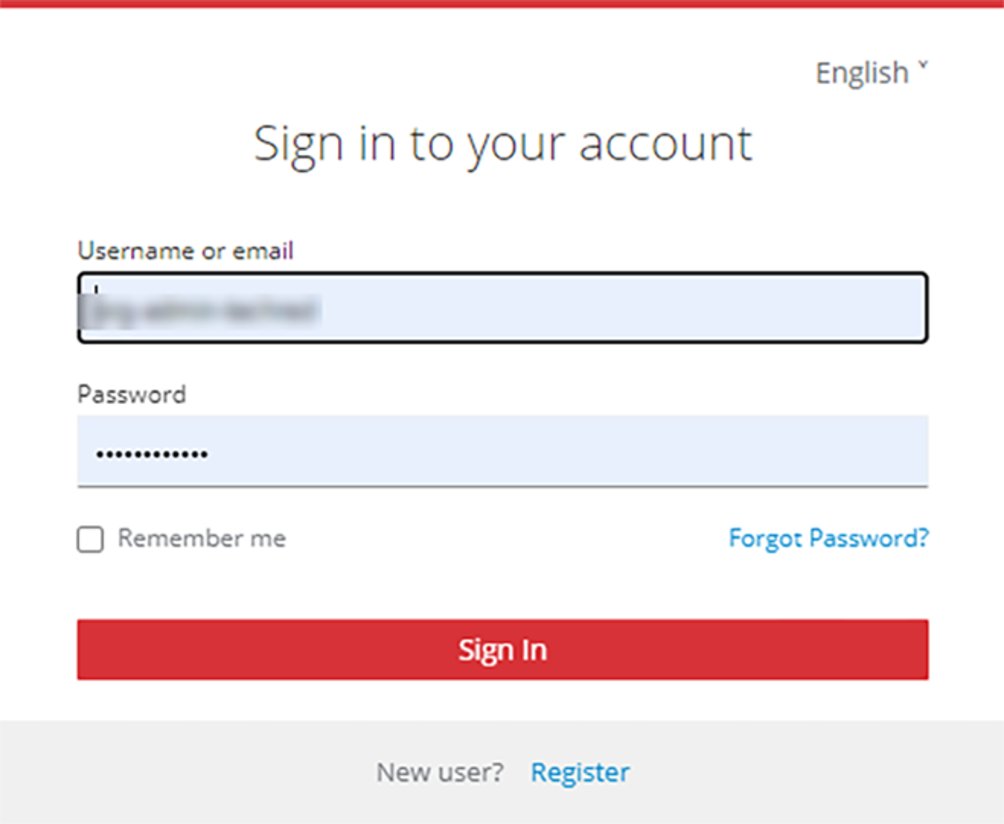
3Під час першого входу в систему пристрою Welducation Simulator введіть наведені нижче облікові дані.
- Ім’я користувача: org-admin-standalone
- Пароль: wstR878fe!
4Змініть пароль під час першого входу в систему і зберігайте його в безпечному місці.
ВАЖЛИВО! Ім’я користувача й пароль призначені для адміністратора.
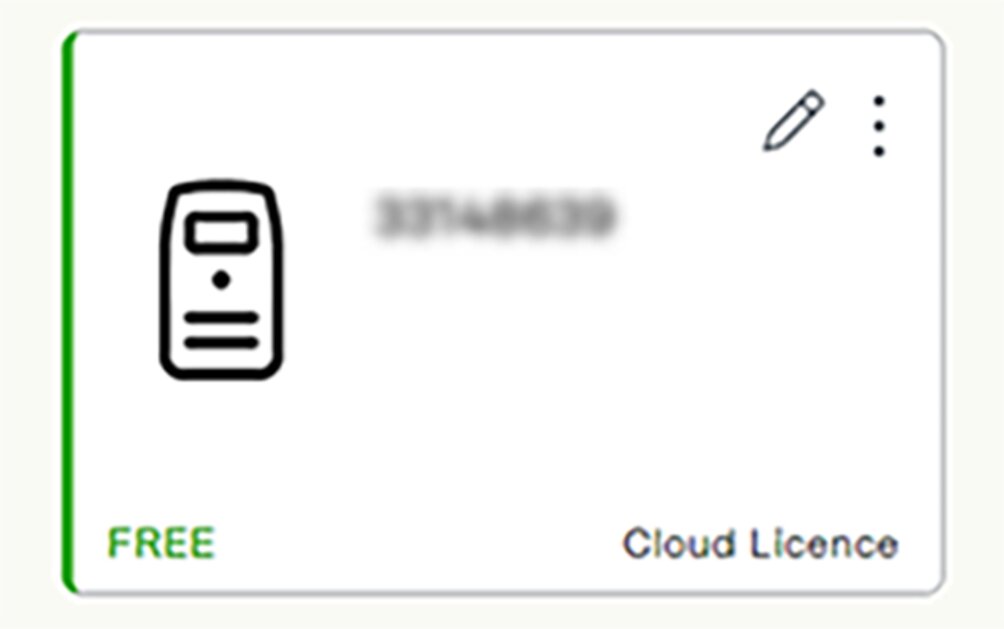
5В AdminTool перейдіть до розділу керування пристроями та виберіть підключений Welducation Simulator.
- FREE:Welducation Simulator доступний.
- OFFLINE:Welducation Simulator недоступний і не може використовуватися для виконання зварювальних робіт.
- OCCUPIED:Welducation Simulator використовується.
Щоб відредагувати інформацію на Welducation Simulator, виконайте наведені нижче дії.
6Виберіть значок олівця.
7Введіть дані для Welducation Simulator.
Інші користувачі (незалежно від ролі) реєструються самі на Welducation Simulator.
Вхід у систему для учнів Campus
ВАЖЛИВО! Кожному самостійно зареєстрованому користувачу спочатку призначається роль учня Campus.
Вхід у систему для інструкторів
1Щойно інструктор завершить самостійну реєстрацію, адміністратор зможе призначити роль «Інструктор» авторизованій особі в AdminTool.
2Тепер інструктор може знову ввійти в систему та створити там навчальний курс.
3Учні тепер також повинні зареєструватися.
4Після цього інструктор може призначати курси зареєстрованим учням.
Введення в експлуатацію в режимі Cloud (Хмарний)
Для введення пристрою в експлуатацію в хмарному режимі роботи планшет Fronius не потрібен. Welducation Simulator має бути ввімкнений.
Адреса електронної пошти для запитів щодо хмарного режиму:- cloud-request.welducation@fronius.com
1Переконайтеся, що вибрано хмарний режим роботи (Cloud).
- Зачекайте, поки на зварювальному пальнику відобразиться поточний режим роботи, і за потреби переключіться на хмарний режим (Cloud).
2Підключіть Welducation Simulator до мережі за допомогою кабелю локальної мережі (в ідеалі – до відкритого роз’єму без брандмауера або проксі-сервера).
3Якщо в мережі використовується брандмауер і/або проксі-сервер, необхідно дозволити доступ до таких доменів або портів:
- https://sso.welducation.com, порт 443
- https://campus.welducation.com, порт 443
- https://admintool.welducation.com, порт 443
- https://challenge.welducation.com, порт 443
4Вимкніть функцію PoE (подавання живлення через Ethernet) на мережевому дистриб’юторі, якщо її ввімкнено.
Щоб розпочати роботу з пристроєм Welducation Simulator у хмарному режимі, виконайте наведені нижче дії. Для налаштування рекомендується використовувати веб-браузер Google Chrome.
Коли компанія Fronius International GmbH отримає запит на доступ, на контактну адресу електронної пошти буде надіслано загальні дані для доступу адміністратора.5Надішліть запит на доступ до платформи Welducation електронною поштою.
6У запиті на доступ необхідно надати таку інформацію:
- назва організації;
- країна;
- серійний номер усіх пристроїв Welducation Simulator із хмарним варіантом роботи;
- контактна адреса електронної пошти для надання даних доступу;
- інші дані (зокрема, про оновлення).
- Ім’я користувача або адреса електронної пошти
- Пароль
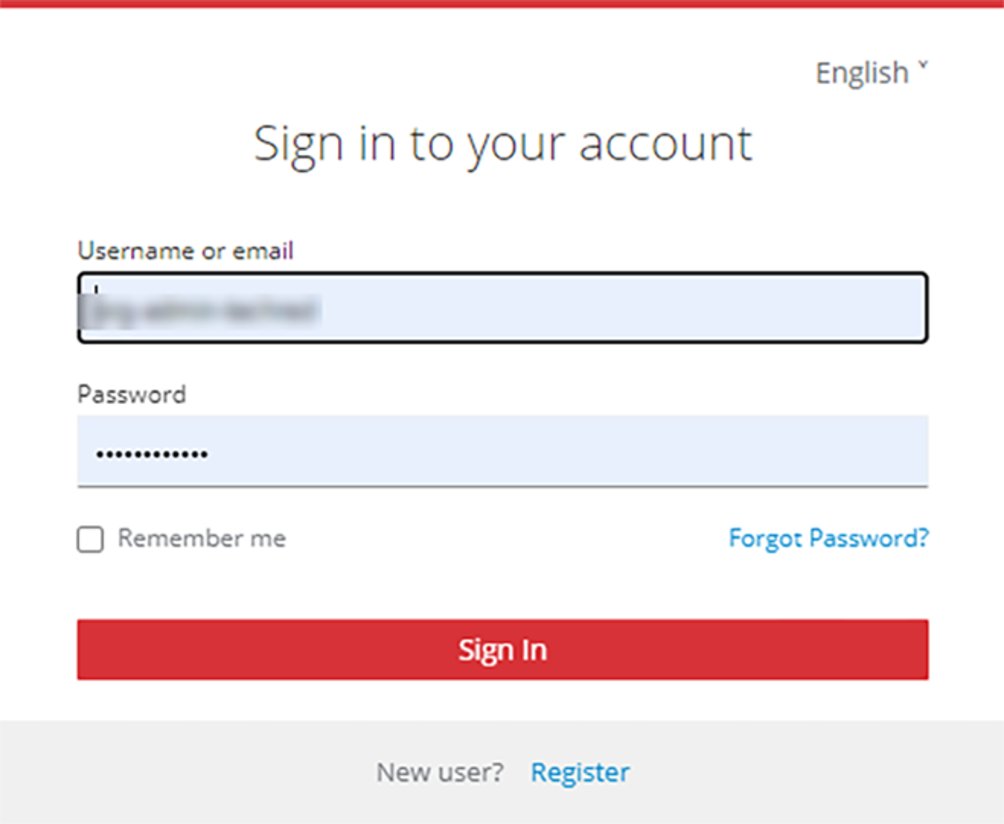
7Зайдіть на цей веб-сайт:
8Завершіть процес входу в систему:
- Ім’я користувача або адреса електронної пошти
- Пароль
Після входу в систему відображається такий запит:
9Змініть початковий пароль.
ВАЖЛИВО! Користувацькі дані адміністратора (ім’я користувача та пароль) є унікальними й мають надійно зберігатися. Вказівки щодо пароля: не менше ніж 8 символів, великі та маленькі літери, принаймні 1 цифра та 1 спеціальний символ. Не використовуйте символи з діакритичними знаками!
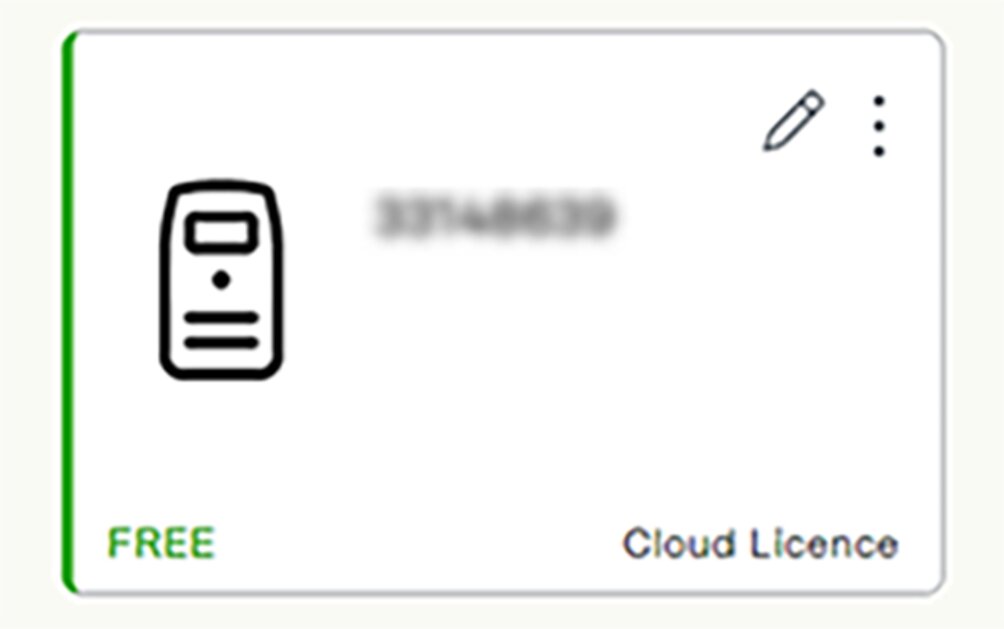
10Переключіться на AdminTool.
11Перейдіть у розділ керування пристроями та виберіть підключений Welducation Simulator.
- FREE:Welducation Simulator доступний.
- OFFLINE:Welducation Simulator недоступний і не може використовуватися для виконання зварювальних робіт.
- OCCUPIED:Welducation Simulator використовується.
- Інші дані (зокрема, про оновлення).
Відредагуйте інформацію на Welducation Simulator, як указано нижче.
12Виберіть значок олівця у верхньому правому куті.
13Введіть дані для Welducation Simulator.
Вхід у систему для інструкторів
Тепер адміністратор має можливість запрошувати інструкторів до організації електронною поштою.
1Натисніть кнопку Invite (Запросити).
- З’явиться вікно для введення адреси електронної пошти запрошуваного інструктора.
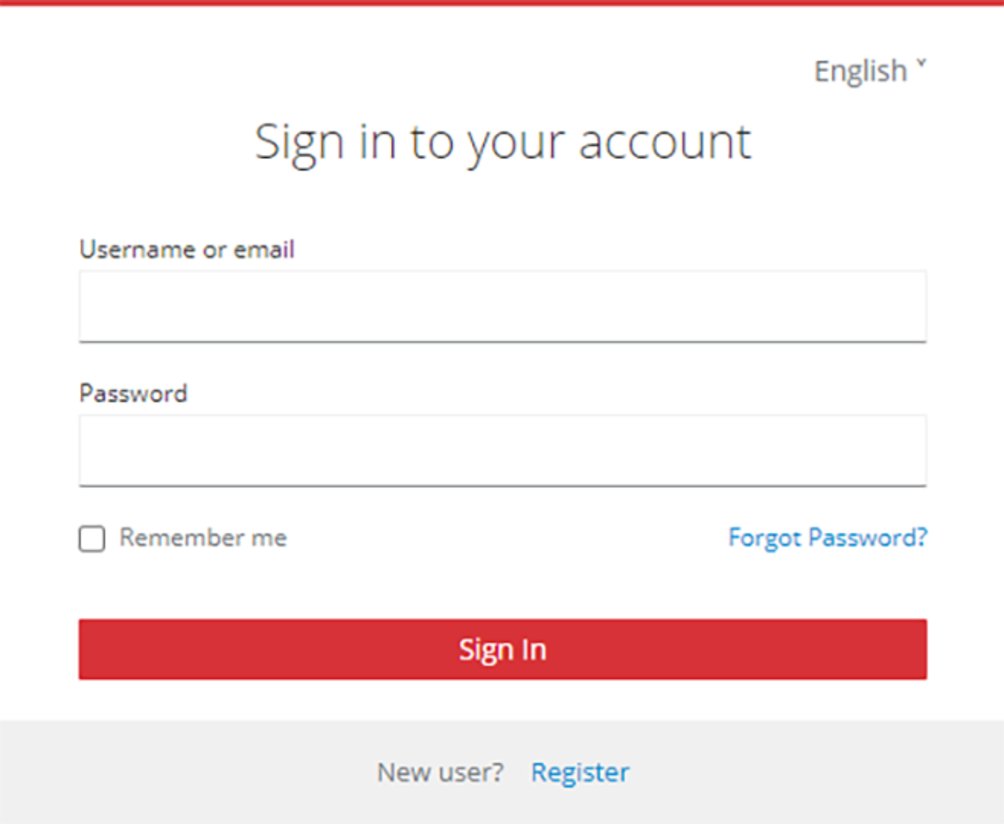
2Зайдіть на цей веб-сайт:
https://campus.welducation.com
https://campus.welducation.com
3Зареєструйтеся, підтвердивши вказану адресу електронної пошти.
4Завершіть процес входу в програмне забезпечення та прийміть запрошення до організації.
ВАЖЛИВО! Кожному самостійно зареєстрованому користувачу спочатку призначається роль учня Campus.
5Щойно інструктор завершить реєстрацію і прийме запрошення до організації, адміністратор може призначити роль «Інструктор» авторизованій особі в AdminTool.
Вхід у систему для учнів Campus
1Інструктор використовує AdminTool, щоб запросити користувача «Учень Campus» до організації.
2Користувач «Учень Campus» повинен зареєструватися і прийняти запрошення до організації.
3Після цього інструктор може призначати зареєстрованим учням потрібні курси.
Використання ПЗ Welducation Campus
Навчальні курси
Додавання курсу

1У меню Courses (Курси) виберіть +Add (+Додати) у верхньому правому куті.

Розклад і контент запланованих курсів можна змінити перед початком курсів.
Для поточних курсів можна змінити кінцеву дату.
Для завершених курсів не можна виконувати жодних дій.
Навчальні курси
Додавання курсу

1У меню Courses (Курси) виберіть +Add (+Додати) у верхньому правому куті.

Розклад і контент запланованих курсів можна змінити перед початком курсів.
Для поточних курсів можна змінити кінцеву дату.
Для завершених курсів не можна виконувати жодних дій.
Додавання курсу

1У меню Courses (Курси) виберіть +Add (+Додати) у верхньому правому куті.

Розклад і контент запланованих курсів можна змінити перед початком курсів.
Для поточних курсів можна змінити кінцеву дату.
Для завершених курсів не можна виконувати жодних дій.
Створення навчального модуля
- на основі шаблону курсу;
- з нуля.
Пояснення, як створити шаблон курсу, можна знайти в розділі Шаблони курсів.
Незалежно від того, чи створений він з нуля, чи на основі шаблону курсу
Перш ніж додавати навчальний контент за допомогою кнопки + Add content (+ Додати контент), інструктор повинен додати навчальний модуль:- Edit module > + Add module (Редагувати модуль > + Додати модуль).
Створення навчального контенту
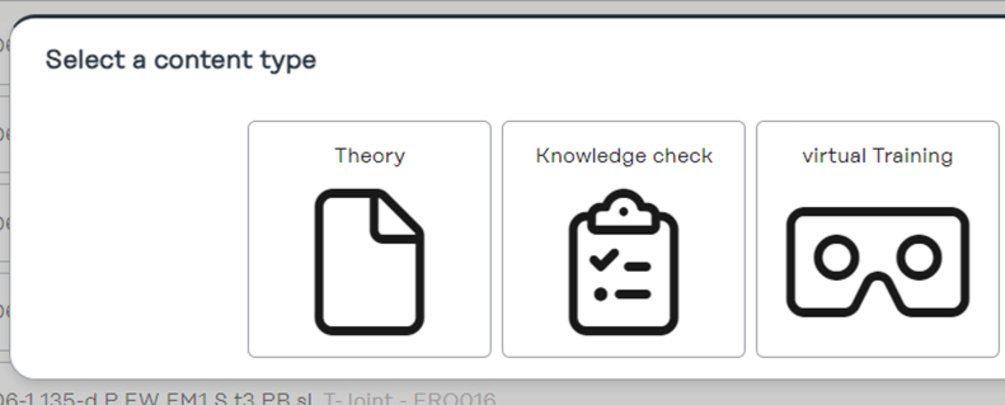
Щоб додати навчальний контент в рамках курсу, виконайте наведені нижче дії.
1Виберіть + Add content (+ Додати контент).
2Виберіть відповідну категорію для навчального контенту.
Додавання учасників
1Виберіть вкладку Participants (Учасники) в меню Courses (Курси).
2Натисніть кнопку + Add (+ Додати).
Завершення курсу
1Виберіть меню Courses (Курси).
Після проходження курсу учні отримують оцінку як «Учні Campus», тоді як інструктори не підлягають оцінюванню.
Огляд курсу
1Виберіть вкладку Course (Курс) в меню Courses (Курси).
2Виберіть потрібний курс.
- прогрес;
- бали;
- відкриті завдання;
- виконані завдання.
В огляді курсу учні можуть переглядати призначені їм матеріали, а також відстежувати свої успіхи в навчанні.
Віртуальне завдання зі зварювання
Віртуальні завдання зі зварювання можна знайти в огляді курсу під заголовком відповідного процесу зварювання, наприклад, MAG.
Віртуальні завдання зі зварювання – це практичні вправи, які учні виконують на пристрої Welducation Simulator.
Настройки та результати
1Виберіть вкладку Settings (Налаштування) або Results (Результати) у відповідному курсі.
Учні можуть переглядати свої результати навчання або прогрес у виконанні певного завдання. Інструктор може побачити результати всіх учнів на курсі.
Початок виконання завдання
Щоб почати завдання зі зварювання, перейдіть у розділ Details (Відомості).
1Виберіть віртуальне завдання зі зварювання.
2Натисніть Start (Старт) у верхньому правому куті.
Підключення до доступного пристрою Welducation Simulator
Наведіть курсор на символ доступного Welducation Simulator.
Зачекайте, поки буде встановлено підключення:1Натисніть кнопку CONNECT (Підключити).
- під час встановлення підключення відображається повідомлення STARTING (Розпочинаємо).
- перевірте пункти в контрольному списку та налаштуйте параметри зварювання.
Контрольний список і налаштування параметрів залежать від вибраного рівня.
Натиснувши кнопку Next (Далі), ви перейдете до налаштування параметрів:
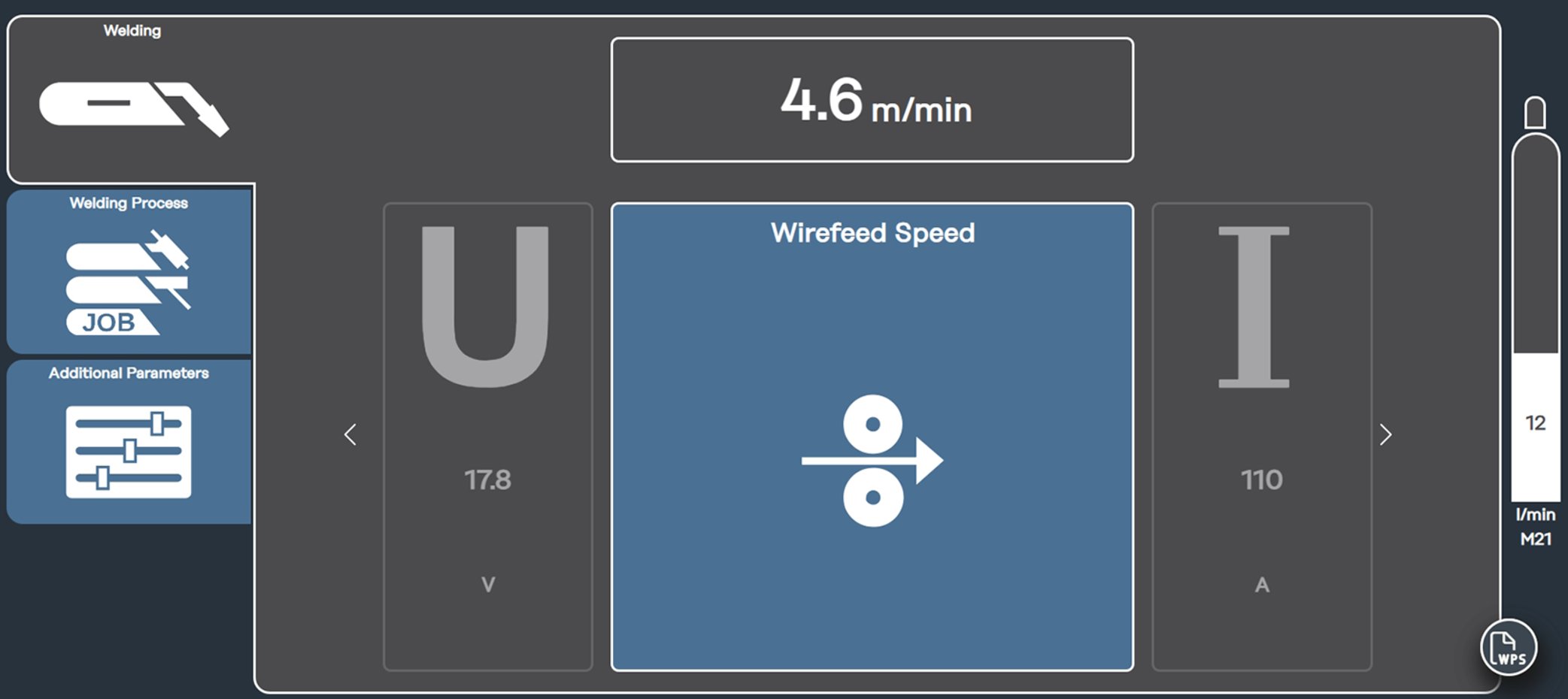
Залежно від рівня можуть знадобитися різні налаштування.
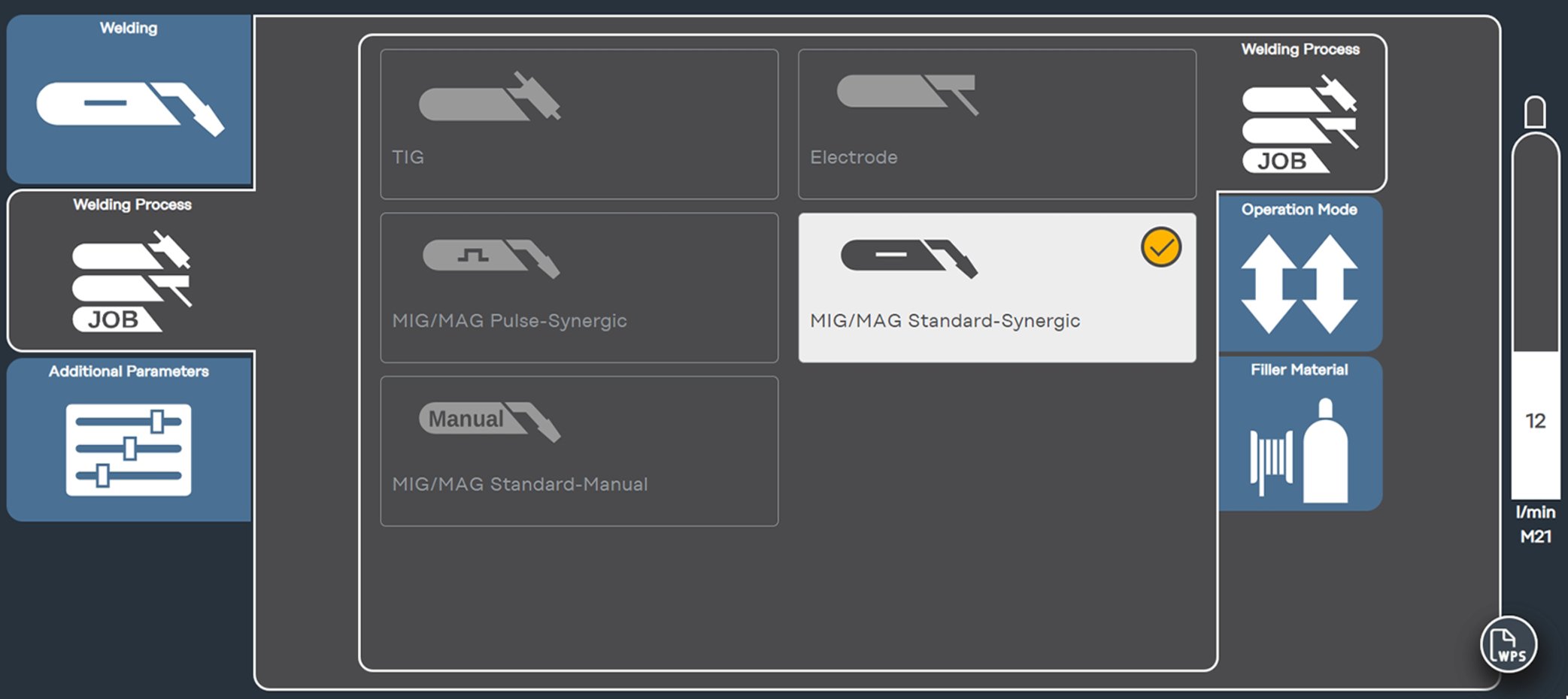
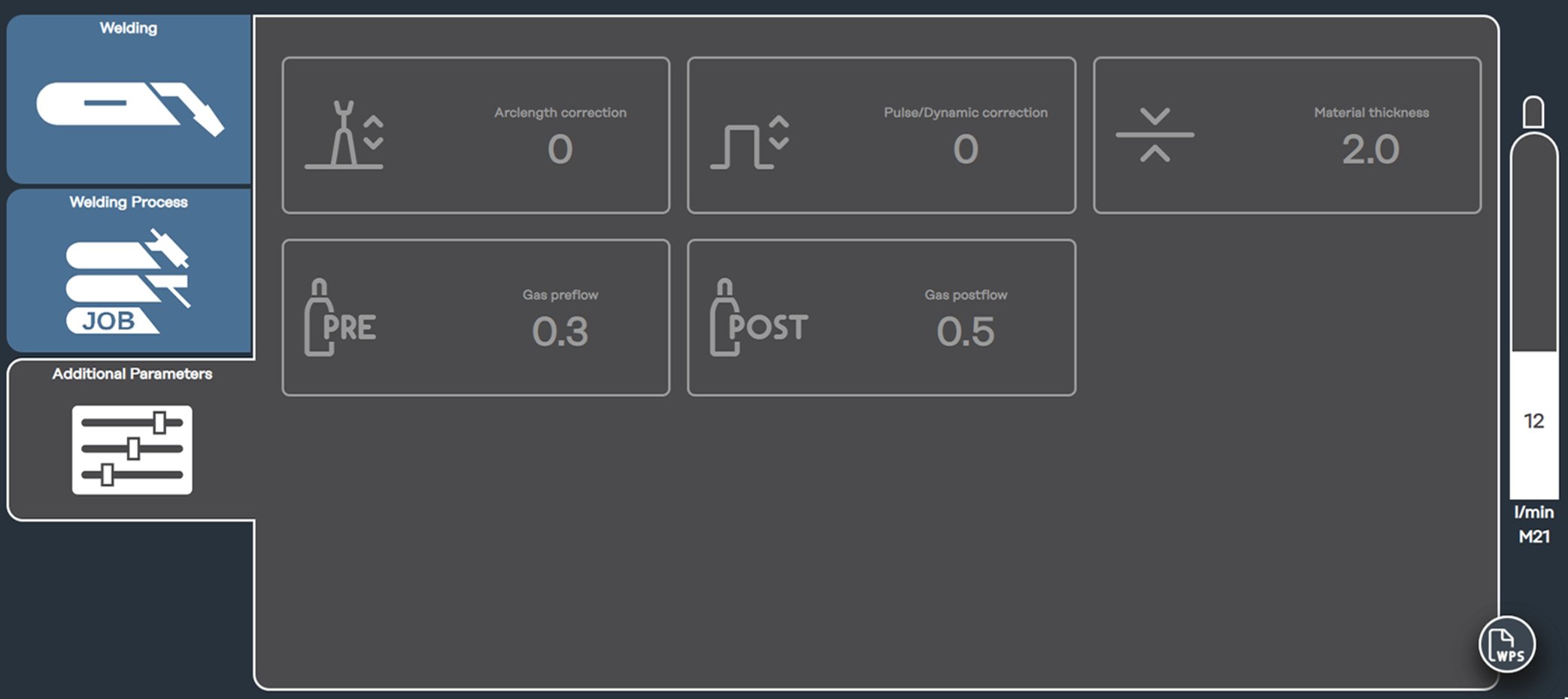
Примітка. Відомості про зварювальне завдання можна переглянути в області WPS (СПЗ).
WPS (СПЗ) розшифровується як Welding Parameter Settings (Специфікація процедури зварювання).
Зварювальне завдання із шоломом-гарнітурою XR
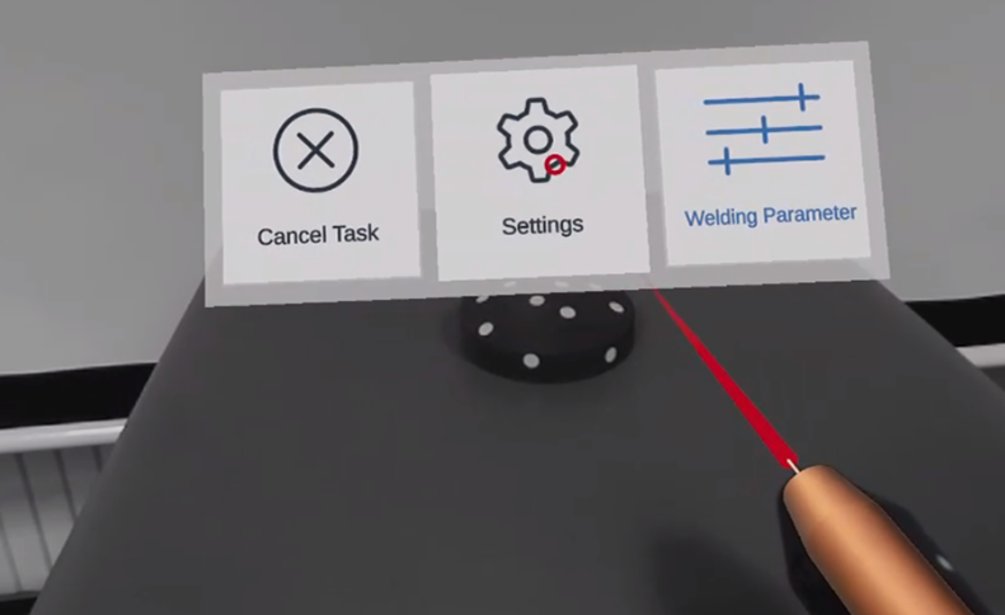
- змінення параметрів зварювання або виконання аналогічних операцій;
- налаштування зварювального апарата;
- завершення завдання зі зварювання.
Налаштування моделювання
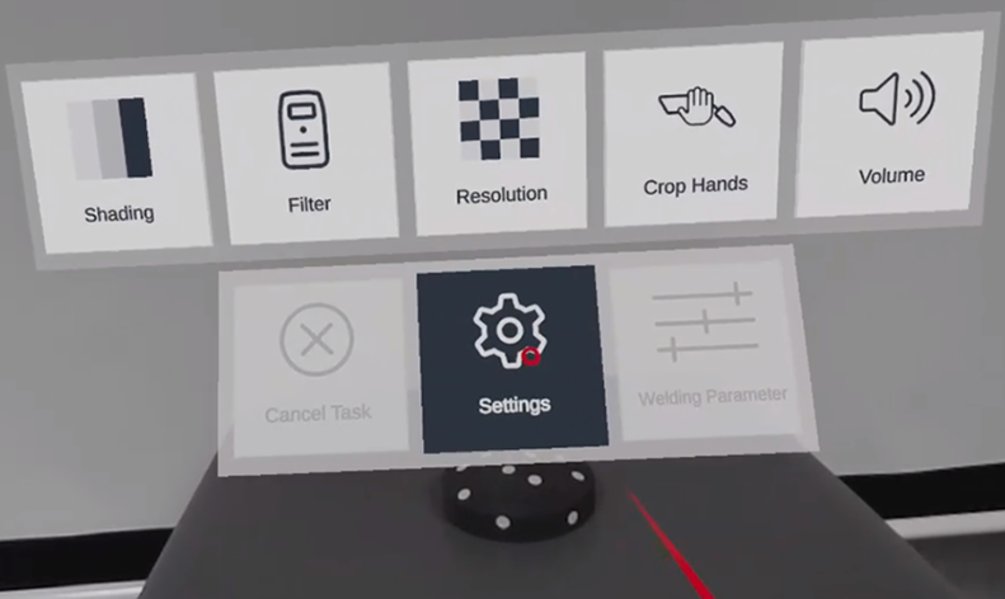
- Затінення:
- Імітує різні рівні затемнення зварювального шолома
- Фільтр:
- Пропонує різноманітні фільтри для навколишнього середовища, щоб забезпечити краще сприйняття віртуальних об’єктів
- Роздільна здатність:
- Дає змогу відрегулювати роздільну здатність
- Примітка. Це налаштування впливає на якість зображення (наприклад, підвищення різкості зображення призводить до більшої затримки).
- Руки в кадрі:
- Дає змогу налаштувати відображення рук зварювальника поруч із віртуальними об’єктами
- Примітка. Це налаштування впливає на якість зображення віртуальних об’єктів.
- Гучність:
- Дає змогу відрегулювати гучність шолома-гарнітури XR
Параметри зварювання
На додачу до налаштування параметрів у програмному забезпеченні Campus регулювати параметри зварювання можна й у самому віртуальному завданні.
Проведення зварювання на деталі
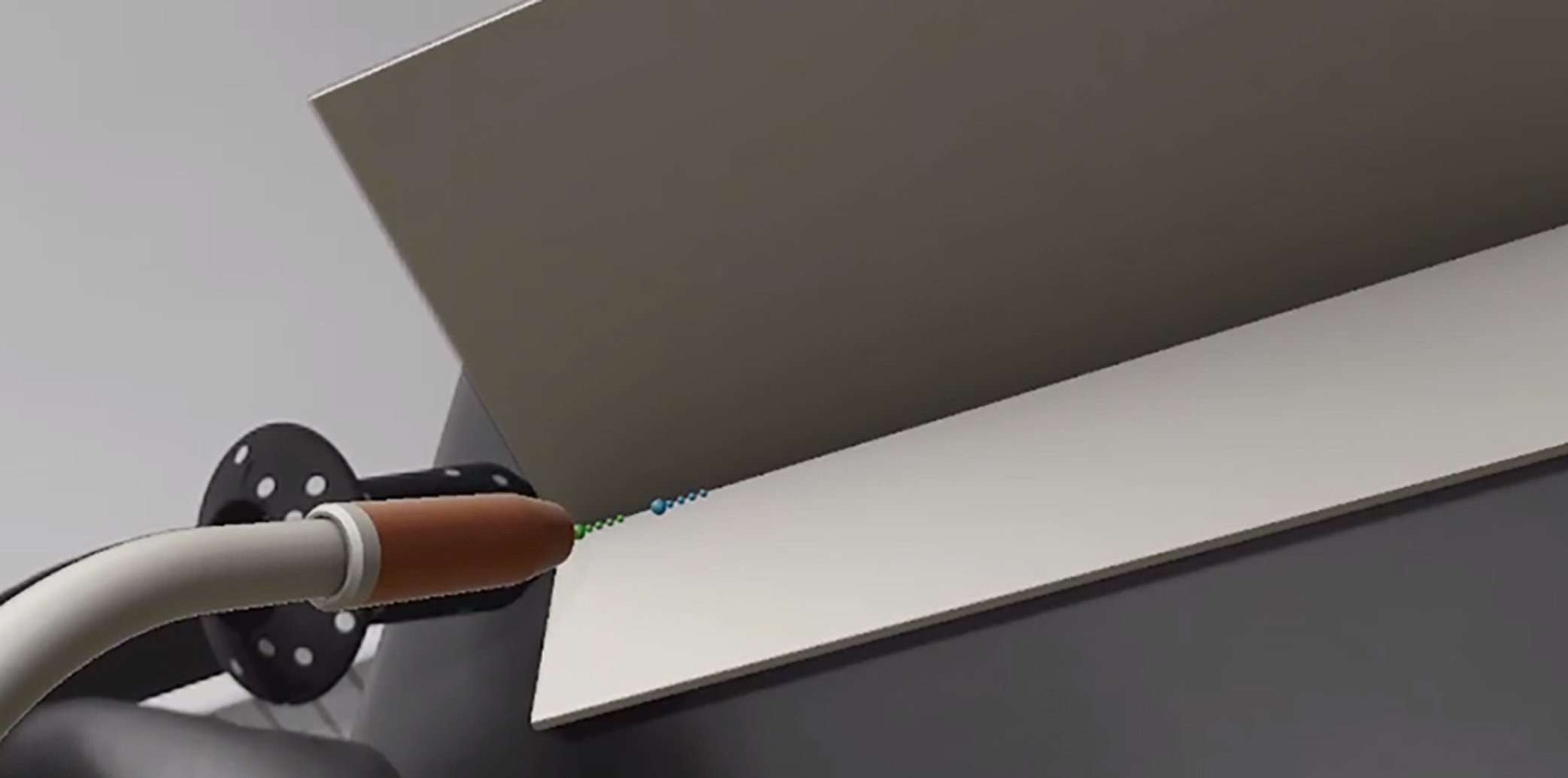
На рівнях «Початковий» і «Середній» відображаються віртуальні інструктори Ghost, які допомагають виконувати зварювання. На «Середньому» рівні віртуальні інструктори Ghost відображаються, лише коли треба виправити рух зварювального пальника.
Окремі символи представляють окремі етапи й характеристики процесу зварювання (вирівнювання, відстань від деталі та швидкість зварювання) і вказують на ступінь точності:- зелений – ідеально;
- жовтий – трохи неточно;
- червоний – більш неточно.
Завершення зварювання і оцінювання
- шліфування початку зварного шва: вимагається в разі раптового переривання зварювання (Grind (Шліфування));
- підтвердження завершення зварювання (Bead completed (Формування валика шва завершено));
- скасування формування зварного шва (Discard bead (Скасувати формування валика шва));
- перегляд шва (Playback (Відтворення));
- оцінювання та багато іншого...
Після завершення зварювання
1Відпустіть кнопку пальника.
2Помістіть зварювальний пальник у тримач.
3Зніміть шолом-гарнітуру XR і перейдіть до наступного завдання відповідно до вашого прогресу в курсі.
Примітка. Користувач якийсь час залишається підключеним до пристрою. Після тривалого періоду неактивності пристрій Welducation Simulator автоматично вимикається.
Від’єднання вручну
1Виберіть значок відключення у верхньому рядку екрана
- (позначений стрілкою на знімку екрана нижче).
2Підтвердьте дію, натиснувши «Так» у діалоговому вікні.
Огляд курсів та учасників
- створені курси;
- заплановану тривалість кожного курсу;
- загальний прогрес усіх учасників курсу;
- учасників, яким було призначено відповідні курси;
- прогрес окремих учасників.

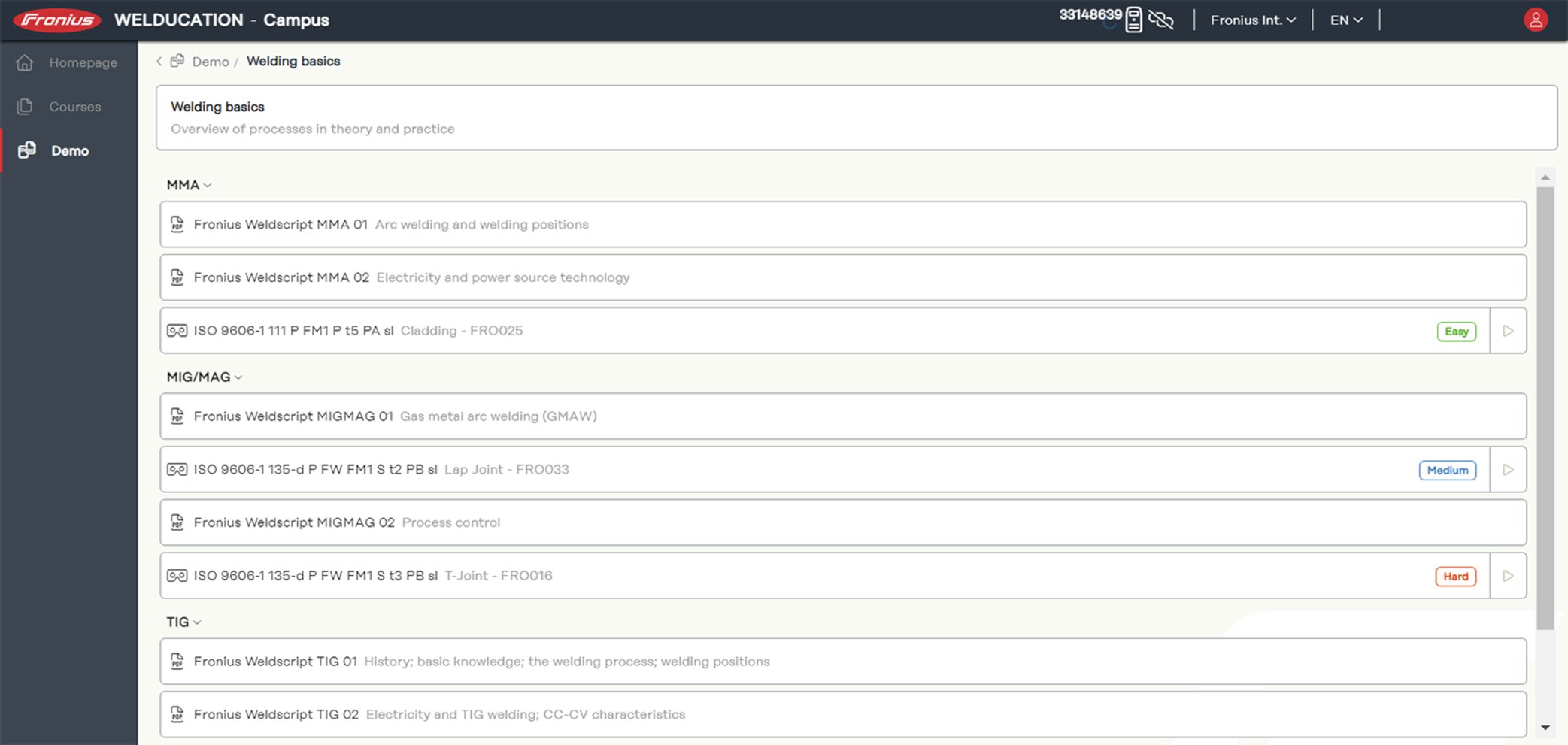
Оцінювання результатів
Окрім іншого, можна проаналізувати результат зварювання. Для цього виконайте описані нижче дії:
1Виберіть курс, який хочете переглянути, у меню Courses (Курси).
2Перейдіть на вкладку Results (Результати), щоб відобразити учнів Campus, призначених для виконання відповідного завдання.
3Натисніть кнопку All Results (Усі результати) для відповідного учня Campus.
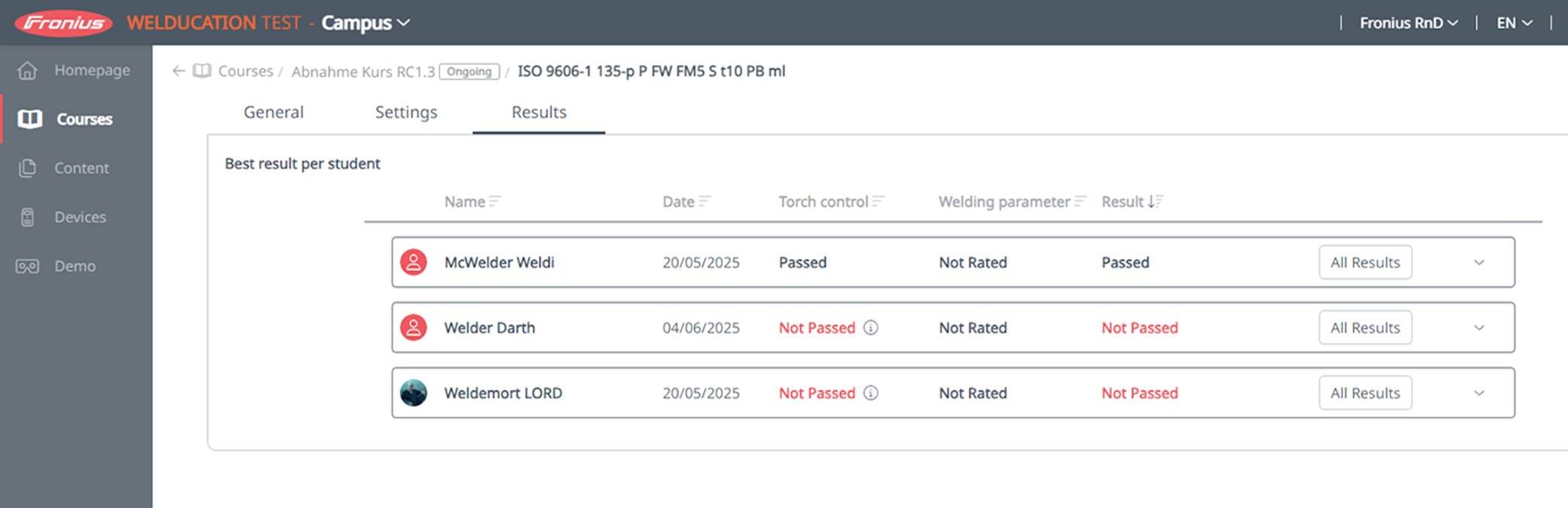
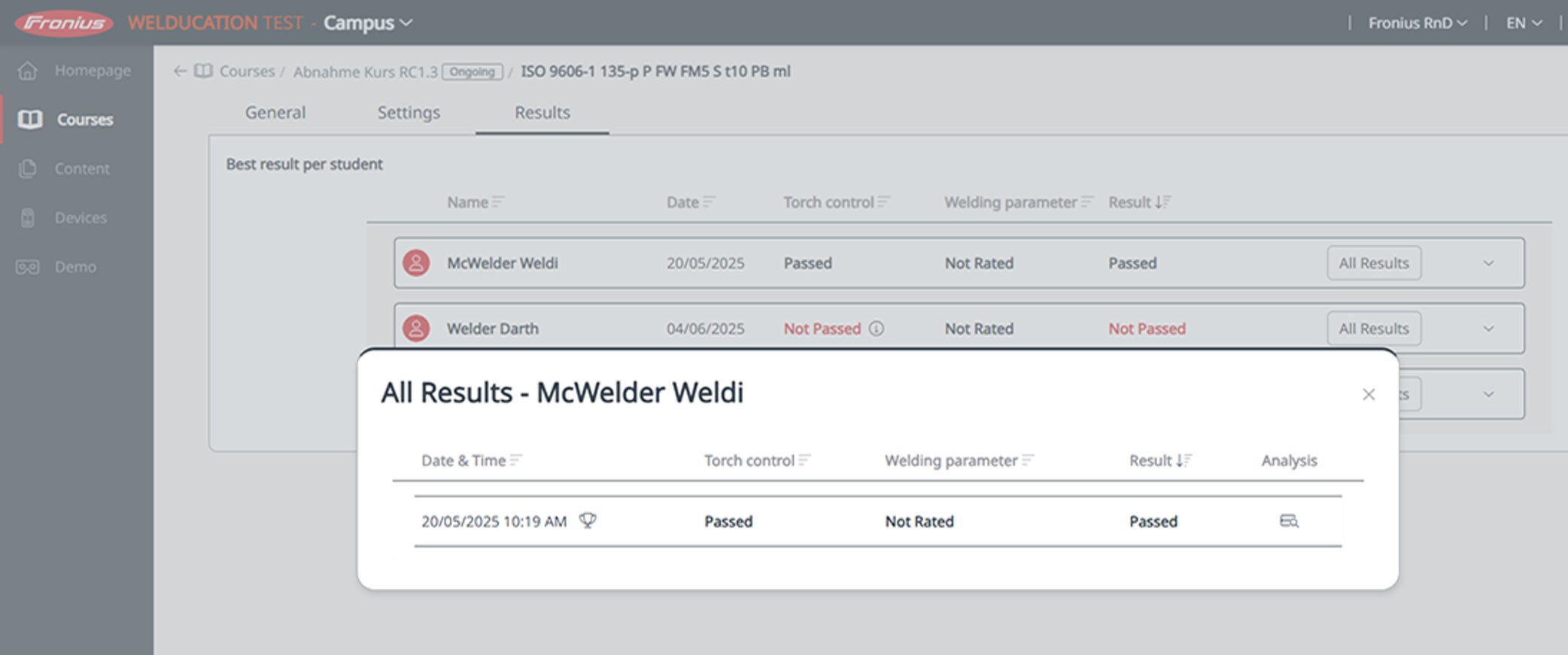
4Для детального аналізу виберіть значок із зображенням збільшувального скла в розділі Analysis (Аналіз).
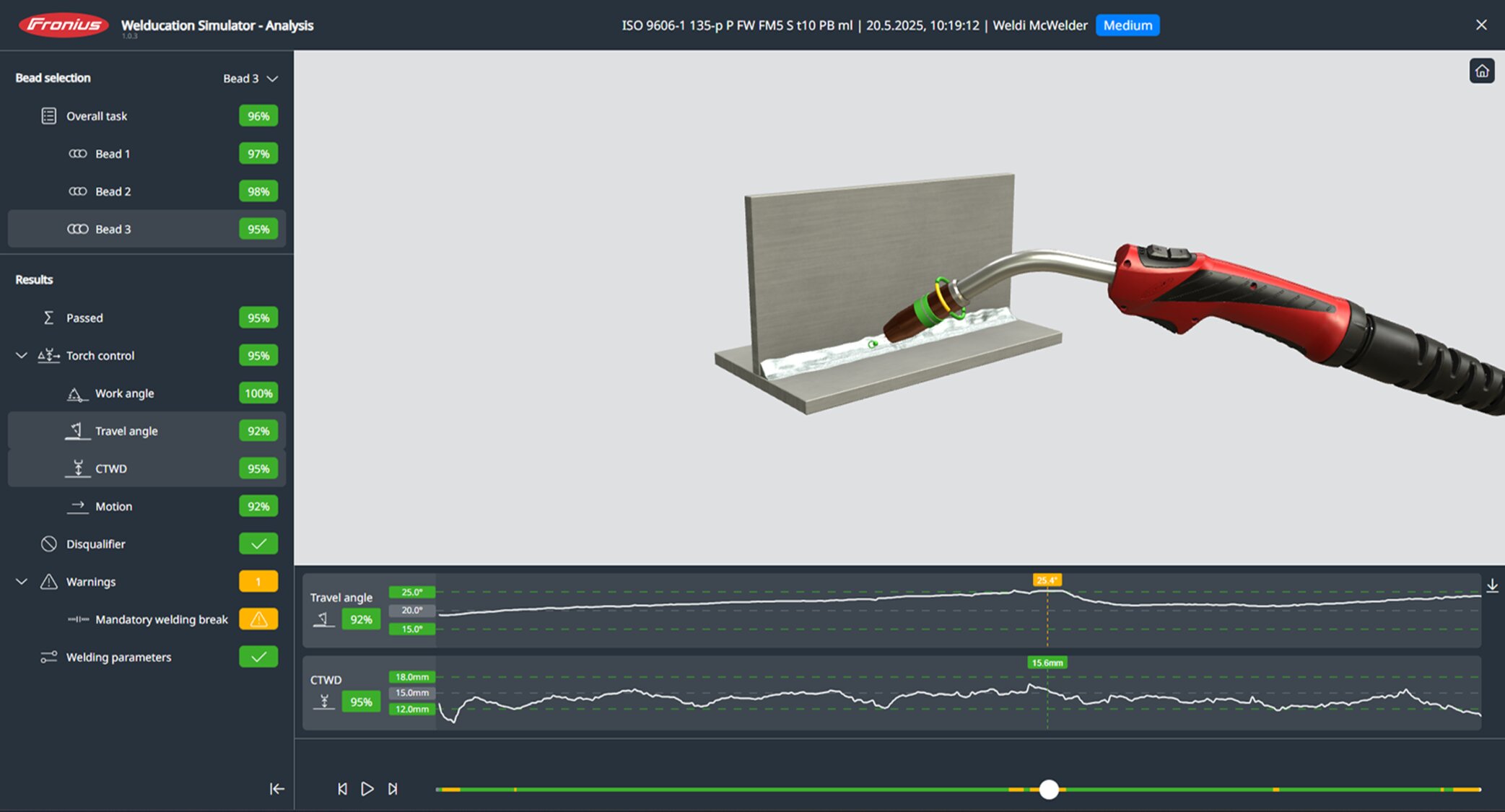
Учні Campus
Додавання «Учня Campus»
- самостійна реєстрація учнем Campus;
- прийняте запрошення (лише за використання хмарного режиму; в автономному режимі учневі Campus достатньо просто зареєструватися).
В іншому разі інструктор не зможе призначити учням курс.
Як інструктору додати учня Campus:
1У меню Participants (Учасники) виберіть +Add (+Додати) у верхньому правому куті.
2Виберіть потрібного учня Campus.
3Натисніть кнопку Done (Додати).
Додавання «Учня Campus»
- самостійна реєстрація учнем Campus;
- прийняте запрошення (лише за використання хмарного режиму; в автономному режимі учневі Campus достатньо просто зареєструватися).
В іншому разі інструктор не зможе призначити учням курс.
Як інструктору додати учня Campus:
1У меню Participants (Учасники) виберіть +Add (+Додати) у верхньому правому куті.
2Виберіть потрібного учня Campus.
3Натисніть кнопку Done (Додати).
Варіанти курсів та їхній контент
Шаблони курсів
Шаблон курсу використовується як основа для створення нових курсів. Це дає змогу повторно використовувати вже створений курс і його вміст, обираючи лише нових учасників і нову дату курсу.
Щоб створити новий шаблон, виконайте наведені нижче дії.
Два інші варіанти передбачають створення шаблону на основі1Виберіть + Add (+ Додати) для Template (Шаблон).
2Щоб створити шаблон з нуля, оберіть «З нуля».
- Тут можна додати потрібні елементи курсу.
- наявних курсів;
- готових шаблонів курсів.
При цьому обидва варіанти також дають змогу змінювати контент на власний розсуд.
3Виберіть Publish (Опублікувати), щоб опублікувати шаблон курсу.
Примітка. Щойно цю дію буде виконано, внести зміни буде неможливо.
Якщо шаблони курсів більше не потрібні, їх можна приховати для подальшого використання, позначивши як «застарілі».
Шаблони курсів
Шаблон курсу використовується як основа для створення нових курсів. Це дає змогу повторно використовувати вже створений курс і його вміст, обираючи лише нових учасників і нову дату курсу.
Щоб створити новий шаблон, виконайте наведені нижче дії.
Два інші варіанти передбачають створення шаблону на основі1Виберіть + Add (+ Додати) для Template (Шаблон).
2Щоб створити шаблон з нуля, оберіть «З нуля».
- Тут можна додати потрібні елементи курсу.
- наявних курсів;
- готових шаблонів курсів.
При цьому обидва варіанти також дають змогу змінювати контент на власний розсуд.
3Виберіть Publish (Опублікувати), щоб опублікувати шаблон курсу.
Примітка. Щойно цю дію буде виконано, внести зміни буде неможливо.
Якщо шаблони курсів більше не потрібні, їх можна приховати для подальшого використання, позначивши як «застарілі».
Теоретичний контент
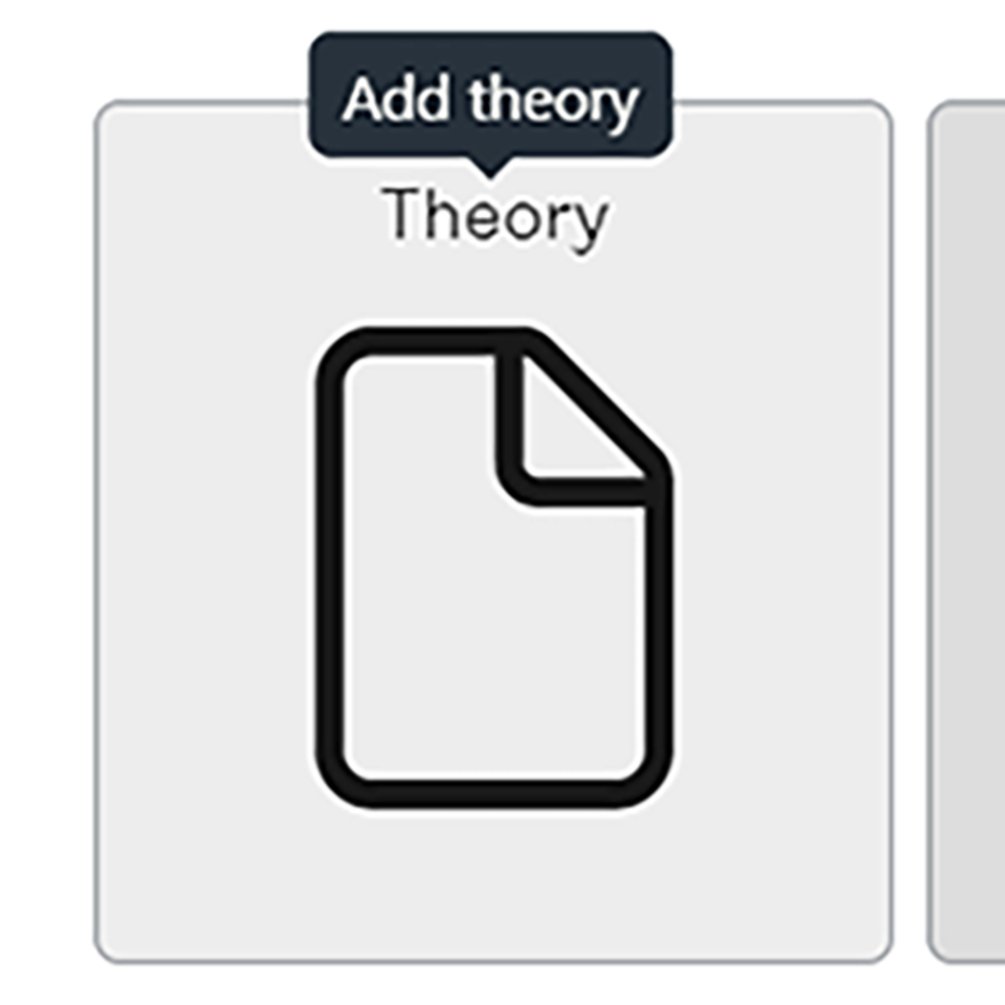
Теоретичний контент і теоретичні завдання включають PDF-файли для вивчення теорії та підготовки до тестів.
1Виберіть Theory (Теорія) в огляді курсу.
До вже підготовленого в системі теоретичного контенту можна додати власний.
Теоретичний контент можна створити лише в меню Theory (Теорія) і лише у форматі PDF.
Щоб використовувати документи в навчанні, їх стан треба змінити з Draft (Чернетка) на Published (Опубліковано).
1У меню Theory (Теорія) виберіть +Add (+Додати) у верхньому правому куті.
2Введіть метадані.
3Перетягніть PDF-файл у вікно завантаження.
4Збережіть.
Віртуальні завдання зі зварювання
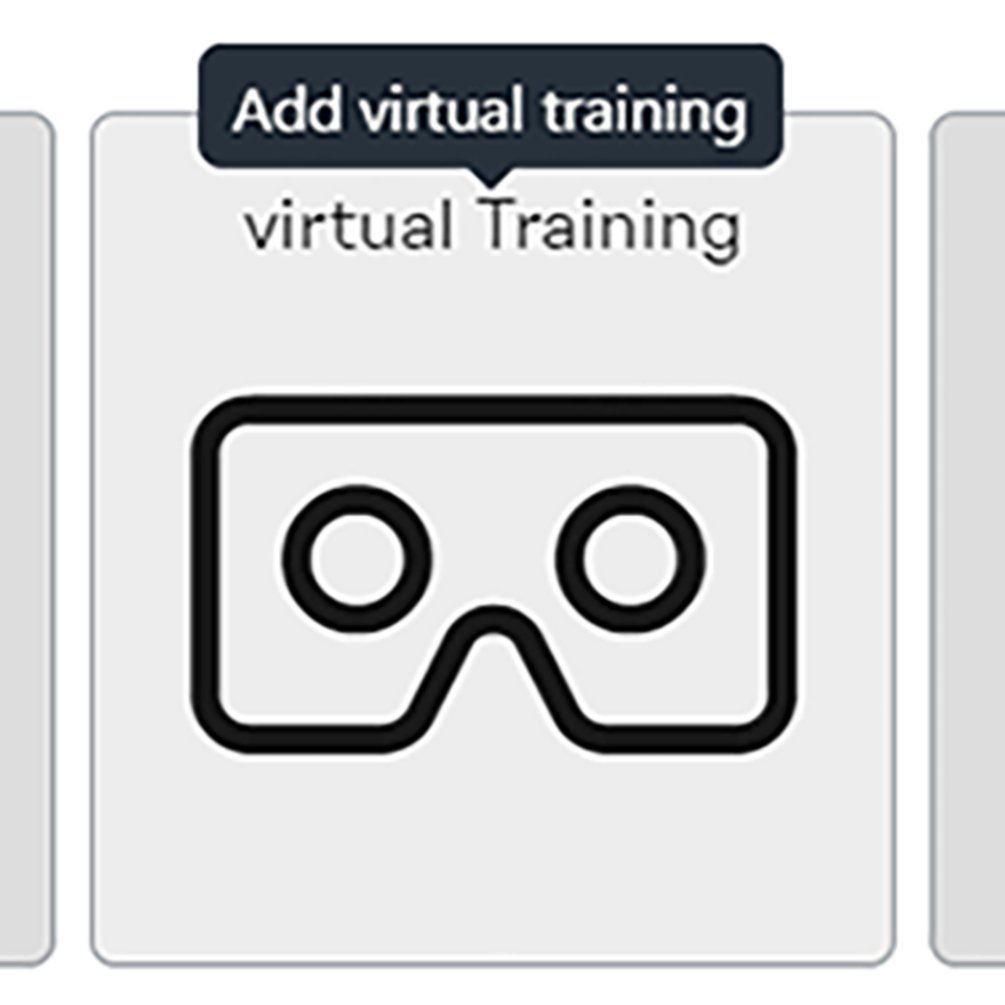
Віртуальні завдання застосовуються для відпрацювання навичок зі зварювання, зокрема таких:
- підготовка зварювального апарата;
- налаштування зварювального апарата;
- підвищення рівня вправності під час зварювання;
- …
1Натисніть кнопку virtual Training (Віртуальне навчання).
Під час вибору віртуального навчання надається детальний опис відповідного виду шва.
Віртуальні зварювальні завдання можна редагувати, що дає змогу змінювати віртуальні зварювальні завдання окремо. Є два варіанти:
Версія 1:
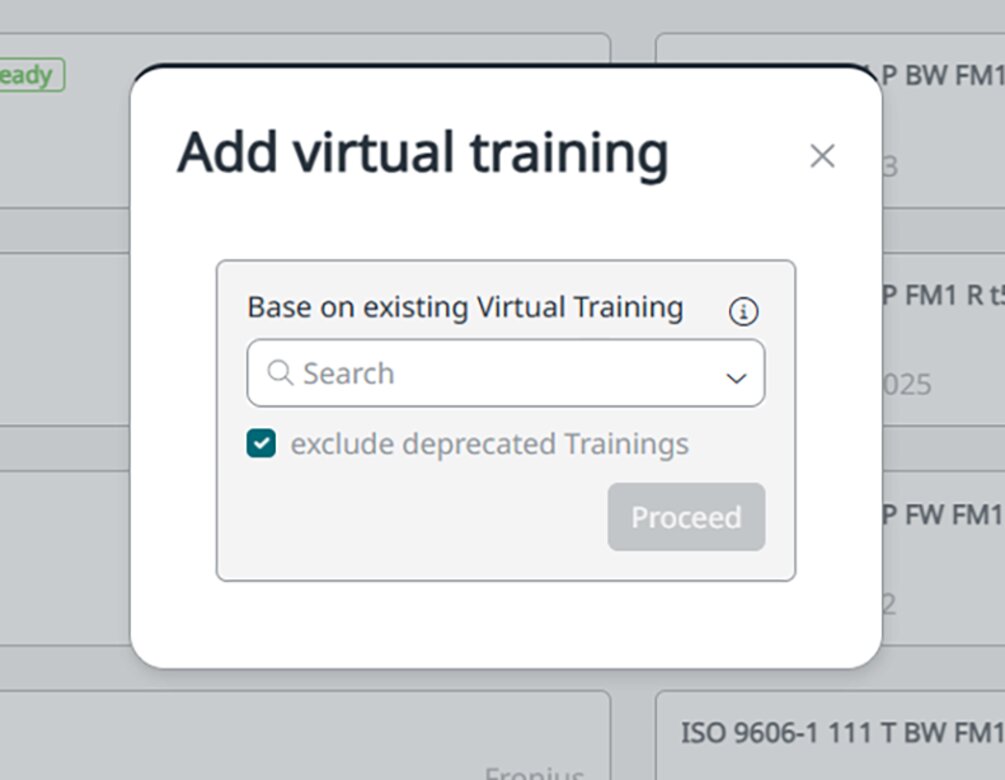
2У діалоговому вікні Add virtual training (Додавання віртуального навчання) знайдіть віртуальне зварювальне завдання, яке потрібно змінити.
3Натисніть кнопку Proceed (Перейти).
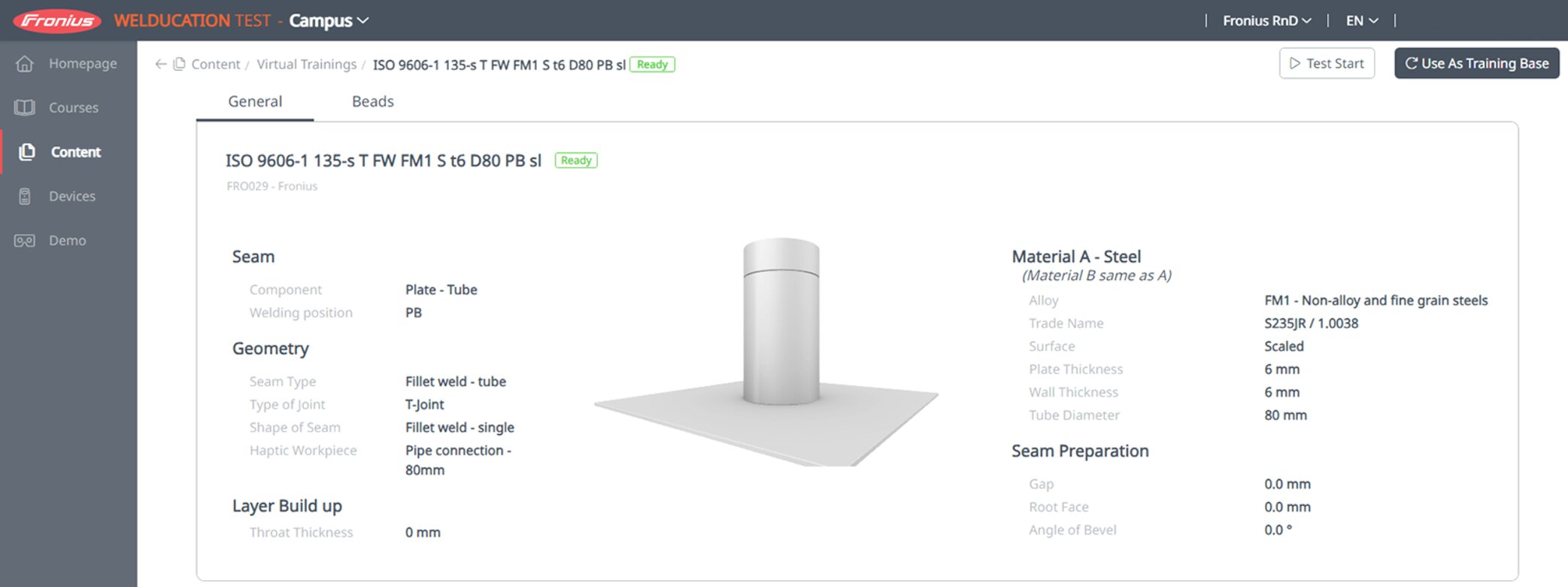
4У діалоговому вікні, що відкриється, натисніть кнопку Use As Training Base (Використовувати як навчальну базу).
Версія 2:
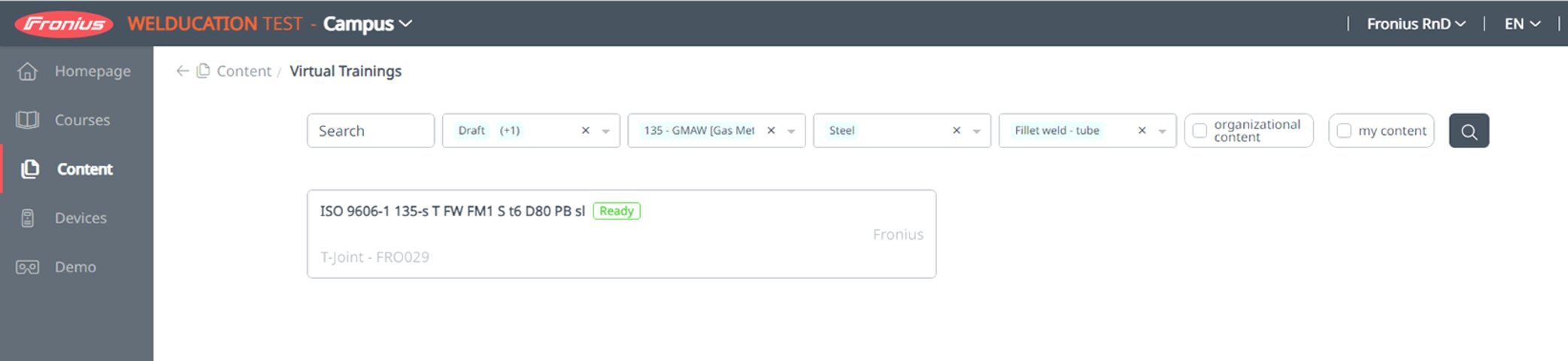
2Використовуйте функцію фільтрації та пошуку, щоб установити критерії та використовувати їх як навчальний шаблон.
Подальші кроки:
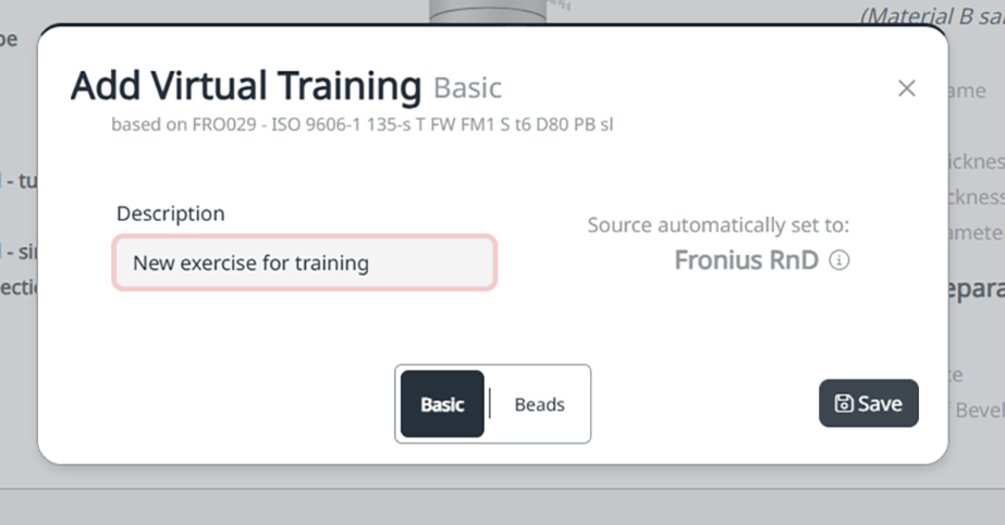
3Введіть назву віртуального зварювального завдання в полі Description (Опис).
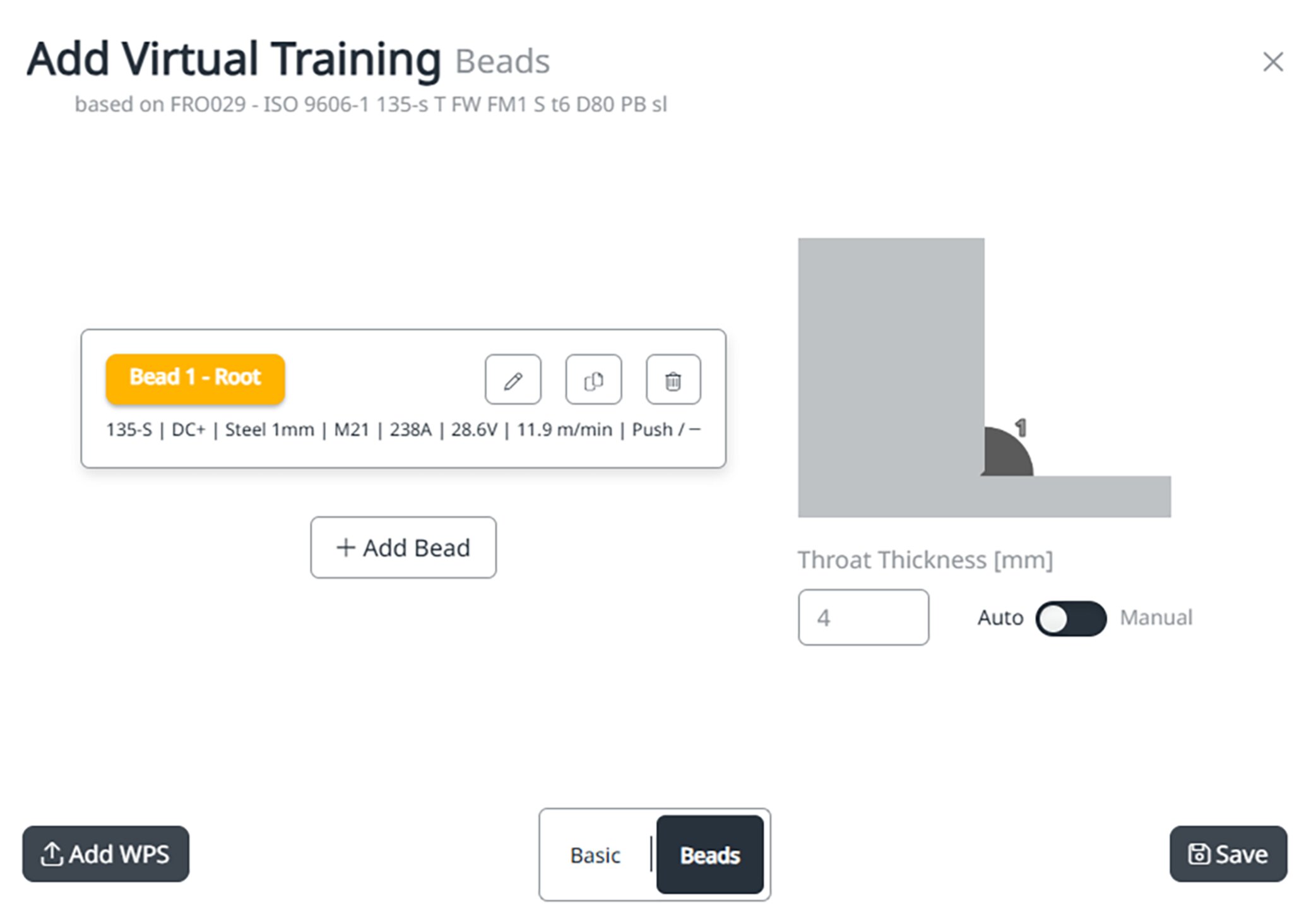
4Налаштуйте або змініть віртуальне зварювальне завдання на бажане в розділі Beads (Валики шва). Зокрема можна регулювати кут нахилу зварювального пальника й швидкість зварювання, а також параметри та процеси.
5Натисніть кнопку Save (Зберегти).
Вибір рівня
Після підтвердження віртуального навчання можна вибрати рівень складності.
«Початковий»
- Перед початком роботи в ПЗ Welducation Campus відображається контрольний список для підготовки до зварювання.
- Неправильне налаштування зварювального пальника не допускається.
- Віртуальні інструктори Ghost завжди відображаються.
- Деталь не може бути в неправильному положенні.
- Налаштування зварювального апарата попередньо відрегульовано.
- Критерій виключення: неправильна кількість енергії на одиницю довжини.
- Порогове значення для правильного спрямування зварювального пальника: 60 %.
«Середній»
- Перед початком роботи в ПЗ Welducation Campus відображається контрольний список для підготовки до зварювання.
- Неправильне налаштування зварювального пальника не допускається.
- Віртуальні інструктори Ghost відображаються лише в разі неправильного спрямування зварювального пальника.
- Деталь не може бути в неправильному положенні.
- Налаштування зварювального апарата користувач задає самостійно.
- Критерії виключення:
- неправильна кількість енергії на одиницю довжини;
- перерва у зварюванні без попередньої обробки шва;
- порушення цілісності зварного шва;
- подача недостатньої кількості захисного газу.
- Порогове значення для правильного спрямування зварювального пальника: 90 %.
«Високий»
- Немає контрольного списку для підготовки до зварювання.
- Неправильне використання зварювального пальника допускається.
- Віртуальні інструктори Ghost не відображаються.
- Деталь не може бути в неприпустимому положенні.
- Налаштування зварювального апарата користувач задає самостійно.
- Використовуються всі критерії для підготовки до зварювання в реальних умовах.
- Критерії виключення:
- неправильний процес;
- неправильне положення зварювання;
- неправильна кількість енергії на одиницю довжини;
- раптові перерви у зварюванні або перерви без попередньої обробки шва;
- порушення цілісності зварного шва;
- подача недостатньої кількості захисного газу.
- відсутність обробки в разі забруднення вольфрамового електрода, зварювальної ванни або присадного матеріалу;
- неправильні налаштування зварювального апарата.
- Порогове значення для правильного спрямування зварювального пальника: 75 %.
Перевірка знань
Створення перевірки знань
1У розділі Content (Контент) виберіть Knowledge Check (Перевірка знань).
2Натисніть + Add (+ Додати).
Далі ви можете вирішити, чи створювати перевірку знань із нуля або на основі вже наявної перевірки.
Створення перевірки знань (з нуля)
1Введіть назву, мову та опис.
2Натисніть Add question (Додати запитання), щоб додати запитання та варіанти відповідей.
- Активуйте правильну відповідь за допомогою повзунка.
3Потім додайте будь-яку кількість запитань.
Примітка. Запитання та відповіді для учнів Campus відображаються в довільному порядку.
4Виберіть Publish (Опублікувати), щоб опублікувати перевірку знань.
Примітка. Щойно цю дію буде виконано, внести зміни буде неможливо.
Калібрування
Активація калібрування
Початкове калібрування системи відбувається на заводі перед поставкою. Калібрування силами користувачів зазвичай не потрібне.
Однак можна виконати подальше калібрування, якщо є розбіжності між реальними й віртуальними об’єктами (сильне зміщення).
Під час калібрування індивідуальні елементи порівнюються один з одним.
Примітка. Необхідно використовувати калібрувальний шаблон, що входить до комплекту постачання.
Калібрування ініціює інструктор. Після ініціювання калібрування інструктором відповідний запит з’являтиметься лише в разі повторного запуску завдання зі зварювання.
Виконайте калібрування, скориставшись наданим калібрувальним шаблоном так, як описано нижче.
1У меню Devices (Пристрої) натисніть значок із трьома крапками, щоб активувати калібрування шолома-гарнітури XR для відповідного пристрою Welducation Simulator.
2Почніть виконувати віртуальне завдання за допомогою відповідного пристрою Welducation Simulator.
3Відокремте калібрувальну мішень від захисної плівки та покладіть її на рівну поверхню.
4Спрямуйте шолом-гарнітуру XR на калібрувальну мішень.
5Активуйте калібрування за допомогою кнопки Start calibration (Почати калібрування).
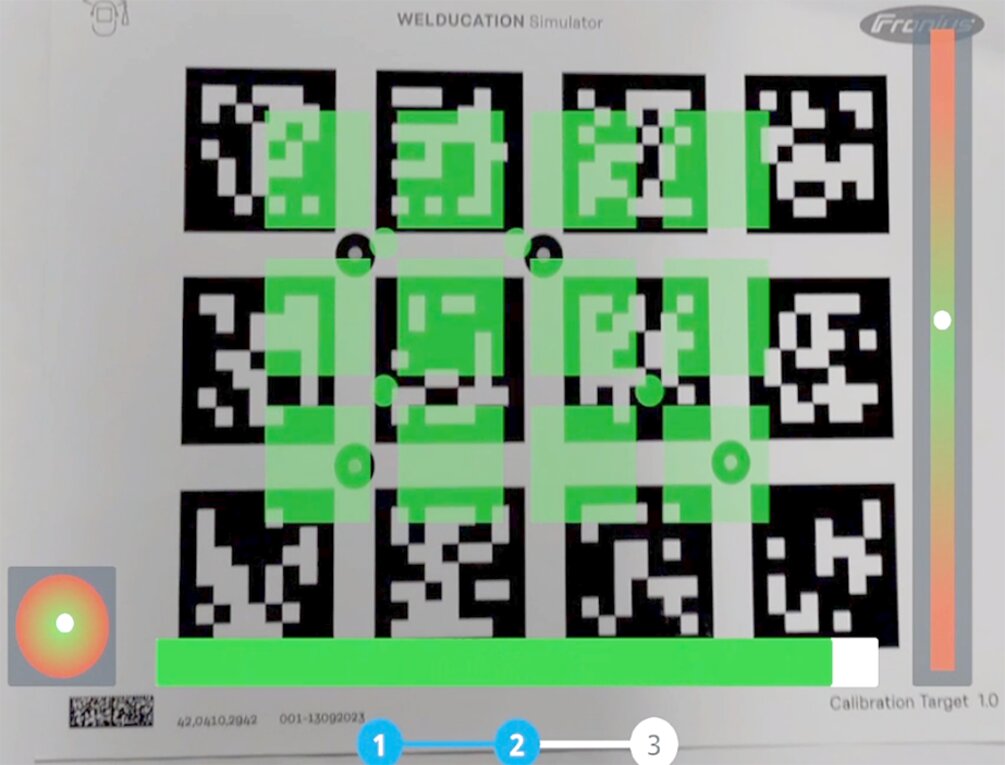
6Дотримуйтесь інструкцій задля оптимального вирівнювання:
- коло ліворуч:керування кутом;
- смуга праворуч:керування відстанню.
Щойно накладений шар стане зеленим, калібрування розпочнеться автоматично.
7Не змінюйте положення, доки індикатор виконання не покаже, що процес завершено.
- Калібрування повторюється для другої відстані (більшої).
8Перевірте, чи правильно відображається деталь у віртуальному просторі:
- калібрування в нормі: Save (Зберегти).
- калібрування неточне: Repeat (Повторити).
Після завершення калібрування можна виконувати віртуальне зварювальне завдання у звичайному режимі.
Примітка. Кнопку Load standard calibration (Завантажити стандартне калібрування) слід натискати лише в тому разі, коли відхилення дуже великі. Для оптимального калібрування завжди дотримуйтеся процедури, описаної вище.
Активація калібрування
Початкове калібрування системи відбувається на заводі перед поставкою. Калібрування силами користувачів зазвичай не потрібне.
Однак можна виконати подальше калібрування, якщо є розбіжності між реальними й віртуальними об’єктами (сильне зміщення).
Під час калібрування індивідуальні елементи порівнюються один з одним.
Примітка. Необхідно використовувати калібрувальний шаблон, що входить до комплекту постачання.
Калібрування ініціює інструктор. Після ініціювання калібрування інструктором відповідний запит з’являтиметься лише в разі повторного запуску завдання зі зварювання.
Виконайте калібрування, скориставшись наданим калібрувальним шаблоном так, як описано нижче.
1У меню Devices (Пристрої) натисніть значок із трьома крапками, щоб активувати калібрування шолома-гарнітури XR для відповідного пристрою Welducation Simulator.
2Почніть виконувати віртуальне завдання за допомогою відповідного пристрою Welducation Simulator.
3Відокремте калібрувальну мішень від захисної плівки та покладіть її на рівну поверхню.
4Спрямуйте шолом-гарнітуру XR на калібрувальну мішень.
5Активуйте калібрування за допомогою кнопки Start calibration (Почати калібрування).
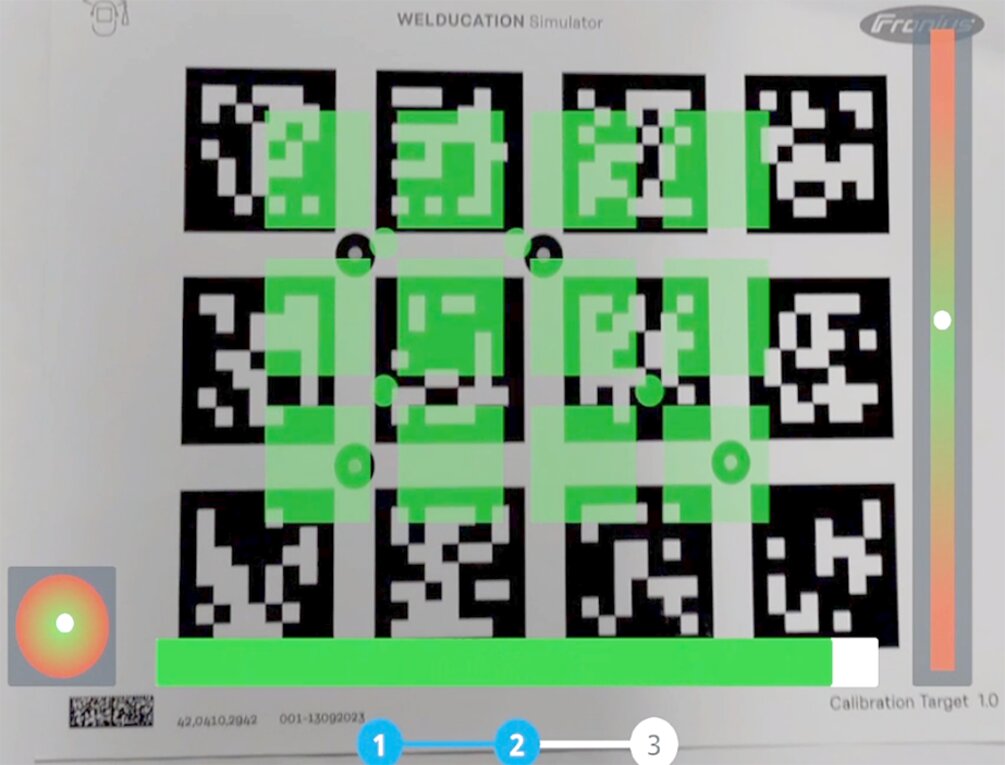
6Дотримуйтесь інструкцій задля оптимального вирівнювання:
- коло ліворуч:керування кутом;
- смуга праворуч:керування відстанню.
Щойно накладений шар стане зеленим, калібрування розпочнеться автоматично.
7Не змінюйте положення, доки індикатор виконання не покаже, що процес завершено.
- Калібрування повторюється для другої відстані (більшої).
8Перевірте, чи правильно відображається деталь у віртуальному просторі:
- калібрування в нормі: Save (Зберегти).
- калібрування неточне: Repeat (Повторити).
Після завершення калібрування можна виконувати віртуальне зварювальне завдання у звичайному режимі.
Примітка. Кнопку Load standard calibration (Завантажити стандартне калібрування) слід натискати лише в тому разі, коли відхилення дуже великі. Для оптимального калібрування завжди дотримуйтеся процедури, описаної вище.
Демонстрація
Меню «Демонстрація» містить презентацію готових навчальних матеріалів і практичних завдань та дає змогу швидко ознайомитися зі структурою курсу.
Демонстрація
Меню «Демонстрація» містить презентацію готових навчальних матеріалів і практичних завдань та дає змогу швидко ознайомитися зі структурою курсу.
Device Management
Вимоги
- застосовувати лише Welducation AdminTool;
- меню Device Management (Керування пристроєм).
- застосовувати лише Welducation AdminTool;
- меню Device Management (Керування пристроєм).
Скидання до заводських налаштувань
Щоб виконати скидання до заводських налаштувань, застосуйте дію Reset Device (Перезавантажити пристрій). Після цього всі дані буде видалено із системи, а її налаштування буде скинуто до заводських.
Примітка. Пароль адміністратора також буде скинуто. Скидання до заводських налаштувань може виконати лише адміністратор.
Скидання до заводських налаштувань підтримується лише в автономному режимі (OFFLINE).
Резервне копіювання та відновлення
Функція BackUp and Restore (Резервне копіювання та відновлення) забезпечує збереження всіх даних, зокрема про курси й учасників, а також результатів.
Примітка. Функція BackUp and Restore (Резервне копіювання та відновлення) застосовна тільки для системи, на якій було створено резервну копію, і запускати цю функцію можуть лише адміністратор та інструктор.
Резервне копіювання та відновлення підтримується тільки в автономному режимі (OFFLINE).
Оновлення
Інтегрована функція оновлення є у версії 1.1 та новіших.
Оновлювати версію 1.0 до 1.1 потрібно окремо. Для цього виконайте описані нижче дії.
1Переведіть пристрій Welducation Simulator у режим налаштування (натисніть і відпустіть клавішу F3, потім введіть PIN-код).
2Двічі клацніть, щоб запустити файл оновлення безпосередньо з USB-накопичувача через Провідник Windows.
Файли оновлень є в DownloadCenter для відповідного продукту зварювального обладнання Welducation Simulator.
Оновлення можна виконувати лише з однієї основної версії до наступної, наприклад із версії 1.1 до 1.2, а потім до 1.3. Проміжні версії або виправлення (наприклад, 1.1.1 або 1.2.1) не вважаються окремими рівнями оновлення.
Під час оновлення доступні два варіанти незалежно від того, в якому режимі працює пристрій Welducation Simulator – автономному чи хмарному.- Версія 1: оновлення через підключення до Інтернету
- Версія 2: оновлення за допомогою USB-накопичувача
Версія 1: оновлення через підключення до Інтернету
1Виберіть потрібний пристрій Welducation Simulator у розділі Device Management (Керування пристроєм).
2Перейдіть на вкладку Update (Оновлення).
- Якщо оновлення доступне, воно відображатиметься.
3Завантажте оновлення.
4Запустіть оновлення вручну.
Пристрій Welducation Simulator перезапуститься та виконає оновлення.
Світлодіодні індикатори стану інформуватимуть про оновлення. Після завершення оновлення світитиметься лише зелений світлодіодний індикатор стану.
Версія 2: оновлення за допомогою USB-накопичувача
1Скопіюйте файл оновлення на USB-накопичувач і розпакуйте.
2Вставте USB-накопичувач у USB-порт на задній панелі пристрою Welducation Simulator.
3Виберіть потрібний пристрій Welducation Simulator у розділі Device Management (Керування пристроєм).
4Перейдіть на вкладку Update (Оновлення) і завантажте оновлення.
5Запустіть оновлення.
Пристрій Welducation Simulator перезапуститься та виконає оновлення.
Світлодіодні індикатори стану інформуватимуть про оновлення. Після завершення оновлення світитиметься лише зелений світлодіодний індикатор стану.
Примітка. Якщо розмір файлу оновлення перевищує 4 ГБ, USB-накопичувач необхідно відформатувати в NTFS. Для всіх USB-накопичувачів, які використовуються для оновлення, зазвичай рекомендується форматування в NTFS.
Пошук та усунення несправностей, обслуговування й утилізація
Усунення несправностей
Загальні відомості
Якщо в процесі використання Welducation Simulator або програмного забезпечення Campus виникла помилка, спершу спробуйте усунути її самостійно, виконавши вказані дії.
1Перезапустіть програму, з якою працюєте: AdminTool або Welducation Campus.
2Перевірте наявність оновлень у Welducation AdminTool.
- Необхідне підключення до Інтернету.
3Перезавантажте пристрій (планшет) і перевірте наявність оновлень.
4Перезавантажте Welducation Simulator.
5Знову сполучіть кінцевий пристрій із Welducation Simulator.
Зачекайте кілька хвилин, перш ніж перезавантажувати пристрій повторно.
Якщо навіть після кількох спроб проблема не зникає, а наведені вище заходи не дали результату, зверніться до технічної підтримки Fronius, надавши докладний опис помилки.
Технічній підтримці Fronius потрібно буде надати такі дані:
- серійний номер;
- Teamview ID;
- режим роботи (автономний або хмарний);
- версія програмного забезпечення.
- welding.techsupport@fronius.com
Усунення несправностей
Загальні відомості
Якщо в процесі використання Welducation Simulator або програмного забезпечення Campus виникла помилка, спершу спробуйте усунути її самостійно, виконавши вказані дії.
1Перезапустіть програму, з якою працюєте: AdminTool або Welducation Campus.
2Перевірте наявність оновлень у Welducation AdminTool.
- Необхідне підключення до Інтернету.
3Перезавантажте пристрій (планшет) і перевірте наявність оновлень.
4Перезавантажте Welducation Simulator.
5Знову сполучіть кінцевий пристрій із Welducation Simulator.
Зачекайте кілька хвилин, перш ніж перезавантажувати пристрій повторно.
Якщо навіть після кількох спроб проблема не зникає, а наведені вище заходи не дали результату, зверніться до технічної підтримки Fronius, надавши докладний опис помилки.
Технічній підтримці Fronius потрібно буде надати такі дані:
- серійний номер;
- Teamview ID;
- режим роботи (автономний або хмарний);
- версія програмного забезпечення.
- welding.techsupport@fronius.com
Загальні відомості
Якщо в процесі використання Welducation Simulator або програмного забезпечення Campus виникла помилка, спершу спробуйте усунути її самостійно, виконавши вказані дії.
1Перезапустіть програму, з якою працюєте: AdminTool або Welducation Campus.
2Перевірте наявність оновлень у Welducation AdminTool.
- Необхідне підключення до Інтернету.
3Перезавантажте пристрій (планшет) і перевірте наявність оновлень.
4Перезавантажте Welducation Simulator.
5Знову сполучіть кінцевий пристрій із Welducation Simulator.
Зачекайте кілька хвилин, перш ніж перезавантажувати пристрій повторно.
Якщо навіть після кількох спроб проблема не зникає, а наведені вище заходи не дали результату, зверніться до технічної підтримки Fronius, надавши докладний опис помилки.
Технічній підтримці Fronius потрібно буде надати такі дані:
- серійний номер;
- Teamview ID;
- режим роботи (автономний або хмарний);
- версія програмного забезпечення.
- welding.techsupport@fronius.com
Безпека
НЕБЕЗПЕЧНО!
Ураження електричним струмом може бути смертельним.
Перш ніж відкрити пристрій
Переведіть мережевий вимикач зварювального апарата в положення О.
Від’єднайте пристрій від електричної мережі.
Не допускайте випадкового ввімкнення пристрою.
За допомогою відповідного вимірювального приладу переконайтеся в тому, що всі елементи, які накопичують заряд (наприклад, конденсатори), розряджені.
НЕБЕЗПЕЧНО!
За умови недостатньо надійного з’єднання із заземленням електричний струм може становити загрозу.
Це може призвести до серйозного травмування людей або пошкодження майна.
Гвинти корпусу забезпечують достатнє з’єднання корпусу із заземленням. Заміна оригінальних гвинтів корпусу на інші гвинти без надійного захисного з’єднання із заземленням категорично заборонена!
Завжди використовуйте оригінальні гвинти корпусу в початковій кількості.
Під час затягування дотримуйтеся визначеного моменту затягування.
Усунення несправностей
Пристрій не працює.
Вимикач увімкнуто, індикатори стану не світяться, вентилятор пристрою не вмикається.
| Причина: | Мережевий кабель не підключено до пристрою, мережевий штекер не під’єднано до мережі. |
| Усунення: | Перевірте мережевий кабель, за потреби підключіть мережевий штекер до мережі. |
| Причина: | Мережевий кабель не зафіксовано в правильному положенні під час підключення до Welducation Simulator. |
| Усунення: | Переконайтеся, що мережевий кабель зафіксовано в правильному положення під час підключення до Welducation Simulator. Вставте кабель і поверніть праворуч на 45° до клацання, яке означає, що кабель зафіксовано. |
| Причина: | Несправність мережевого кабелю або штекера. |
| Усунення: | Замініть несправні частини. |
| Причина: | Спрацював плавкий запобіжник. |
| Усунення: | Усуньте причину спрацювання запобіжника та замініть плавкий запобіжник мережі. |
Пристрій не підключено до мережі.
| Причина: | функцію PoE (подавання живлення через Ethernet) настроєно на відповідному мережевому дистриб’юторі. |
| Усунення: | вимкніть PoE. |
| Причина: | мережевий кабель не підключено до пристрою, мережевий штекер не під’єднано до мережі. |
| Усунення: | підключіть мережевий роз'єм. |
| Причина: | несправність мережевого роз’єму або штекера. |
| Усунення: | замініть несправні елементи. |
| Причина: | загальна помилка мережі. |
| Усунення: | сповістіть адміністратора мережі. |
Розбіжності між реальними та віртуальними об’єктами (сильне зміщення)
| Причина: | зварювальний пальник або електродотримач неправильно відкалібровано. |
| Усунення: | Увімкніть калібрування. Відповідну інформацію можна знайти в підрозділі Калібрування розділу «Програмне забезпечення Welducation Campus – використання». |
3D-візуалізація відображається некоректно або не відображається зовсім.
Не показується рух зварювального пальника або електродотримача. Невідповідне або відсутнє візуальне відображення доповненої реальності.
| Причина: | не працює функція оптичного відстеження. |
| Усунення: | зніміть кришку з оптичної камери шолома-гарнітури XR для оптичного відстеження. |
| Причина: | кабель камери відстеження нещільно під’єднаний. |
| Усунення: | перевірте, чи не пошкоджений роз’єм micro-USB на камері відстеження. |
| Причина: | зварювальний пальник чи електродотримач не підключено. |
| Усунення: | підключіть зварювальний пальник або електродотримач. |
| Причина: | несправний штекер або кабель зварювального пальника / електродотримача. |
| Усунення: | замініть штекер або кабель зварювального пальника / електродотримача. |
| Причина: | несправний кабель оптичної камери в шоломі-гарнітурі XR. |
| Усунення: | замініть кабель оптичної камери. |
| Причина: | несправний кабель камери відстеження в шоломі-гарнітурі XR. |
| Усунення: | замініть кабель камери відстеження. |
| Причина: | несправна оптична камера в шоломі-гарнітурі XR. |
| Усунення: | відремонтуйте або замініть оптичну камеру. Якщо оптична камера несправна, зверніться до технічної підтримки Fronius. |
| Причина: | несправна камера відстеження в шоломі-гарнітурі XR. |
| Усунення: | відремонтуйте або замініть камеру відстеження. Якщо камера відстеження несправна, зверніться до технічної підтримки Fronius. |
Шолом-гарнітура XR не працює.
| Причина: | Шолом-гарнітуру XR не під’єднано до Welducation Simulator. |
| Усунення: | Замініть з’єднувальний кабель шолома-гарнітури XR. |
| Причина: | Шолом-гарнітура XR несправний. |
| Усунення: | Відремонтуйте або замініть шолом-гарнітуру XR. |
Кнопки на зварювальному пальнику не працюють.
| Причина: | Зварювальний пальник не підключено. |
| Усунення: | Підключіть зварювальний пальник. |
| Причина: | Несправний штекер або кабель зварювального пальника. |
| Усунення: | Замініть штекер або кабель зварювального пальника. |
Welducation Simulator сповіщає про помилку через найнижчий із трьох світлодіодних індикаторів (світиться помаранчевим).
| Причина: | помилка програмного забезпечення. |
| Усунення: | Якщо помилка не зникає після кількох перезавантажень (між спробами слід зачекати кілька хвилин), зверніться до технічної підтримки Fronius. |
| Причина: | помилка апаратного забезпечення. |
| Усунення: | перевірте всі кабелі й роз’єми. Якщо помилка не зникає після кількох перезавантажень (між спробами слід зачекати кілька хвилин), зверніться до технічної підтримки Fronius. |
| Причина: | під час введення в експлуатацію було вставлено невідомий пристрій USB (наприклад, USB-накопичувач). |
| Усунення: | від’єднайте USB-пристрій або USB-накопичувач. |
У хмарному режимі (Cloud) для пристрою Welducation Simulator відображається статус Offline (Без підключення до мережі).
| Причина: | вибрано режим роботи «Автономний». |
| Усунення: | змініть на зварювальному пальнику режим роботи на «Хмарний», як описано в розділі Зміна режиму роботи. |
| Причина: | немає відповідного мережевого підключення. |
| Усунення: | Зазвичай проблема не в мережевому підключенні, а в налаштуваннях брандмауера чи проксі-сервера, які потребують корекції. Перевірте критерії справного мережевого з’єднання. Детальну інформацію можна знайти в розділі Введення в експлуатацію в режимі Cloud (Хмарний). |
У режимі Standalone (OFFLINE) виявлено невідповідність часу.
| Причина: | час на планшеті відрізняється від реального часу. |
| Усунення: | виправте час у налаштуваннях планшета або підключіть планшет до мережі під час синхронізації. |
Набір функцій на планшеті обмежений.
| Причина: | може бути доступне оновлення програмного забезпечення. |
| Усунення: | у налаштуваннях планшета в розділі «Оновлення програмного забезпечення» перевірте наявність оновлень і встановіть їх. |
Під час створення курсу виникла неочікувана помилка.
| Причина: | активовано автоматичний переклад. |
| Усунення: | вимкніть автоматичний переклад у налаштуваннях браузера на кінцевому пристрої. |
Лист із запрошенням не надійшов на електронну пошту
Лист із запрошенням не надіслано на електронну пошту організації.
| Причина: | сталася невідома помилка. |
| Усунення: | навіть без електронної пошти запрошення можна отримати після входу в програму Welducation. |
Обслуговування й утилізація
Безпека
НЕБЕЗПЕЧНО!
Неправильна експлуатація приладу може бути небезпечною.
Це може призвести до серйозного травмування людей і пошкодження обладнання.
Відповідно до вимог застосовних національних та міжнародних стандартів, виконувати описані у цьому документі роботи та використовувати функції обладнання має право лише персонал, який пройшов необхідне навчання.
Уважно ознайомтеся з цим документом.
Уважно прочитайте інструкції з експлуатації системних компонентів, особливо правила техніки безпеки.
НЕБЕЗПЕЧНО!
Електричний струм становить небезпеку!
Це може призвести до серйозного травмування або загибелі.
Перед початком робіт вимкніть усі пристрої та компоненти й від’єднайте їх від електричної мережі.
Захистіть усі залучені пристрої та компоненти, щоб увімкнути їх знову було неможливо.
Відкривши корпус пристрою, перевірте за допомогою відповідних вимірювальних приладів, чи розряджено компоненти, що накопичують заряд (наприклад, конденсатори).
НЕБЕЗПЕЧНО!
За умови недостатньо надійного з’єднання із заземленням електричний струм може становити загрозу.
Це може призвести до серйозного травмування людей і пошкодження обладнання.
Гвинти корпусу забезпечують достатнє з’єднання корпусу із заземленням. Заміна оригінальних болтів корпусу на інші болти без надійного захисного з’єднання із заземленням категорично заборонена!
Завжди використовуйте стандартні болти корпусу в початковій кількості.
Під час затягування дотримуйтеся визначеного моменту затягування.
Безпека
НЕБЕЗПЕЧНО!
Неправильна експлуатація приладу може бути небезпечною.
Це може призвести до серйозного травмування людей і пошкодження обладнання.
Відповідно до вимог застосовних національних та міжнародних стандартів, виконувати описані у цьому документі роботи та використовувати функції обладнання має право лише персонал, який пройшов необхідне навчання.
Уважно ознайомтеся з цим документом.
Уважно прочитайте інструкції з експлуатації системних компонентів, особливо правила техніки безпеки.
НЕБЕЗПЕЧНО!
Електричний струм становить небезпеку!
Це може призвести до серйозного травмування або загибелі.
Перед початком робіт вимкніть усі пристрої та компоненти й від’єднайте їх від електричної мережі.
Захистіть усі залучені пристрої та компоненти, щоб увімкнути їх знову було неможливо.
Відкривши корпус пристрою, перевірте за допомогою відповідних вимірювальних приладів, чи розряджено компоненти, що накопичують заряд (наприклад, конденсатори).
НЕБЕЗПЕЧНО!
За умови недостатньо надійного з’єднання із заземленням електричний струм може становити загрозу.
Це може призвести до серйозного травмування людей і пошкодження обладнання.
Гвинти корпусу забезпечують достатнє з’єднання корпусу із заземленням. Заміна оригінальних болтів корпусу на інші болти без надійного захисного з’єднання із заземленням категорично заборонена!
Завжди використовуйте стандартні болти корпусу в початковій кількості.
Під час затягування дотримуйтеся визначеного моменту затягування.
Обслуговування перед кожним введенням в експлуатацію
- Перевірте стан усіх елементів, зокрема мережного штекера, мережного кабелю та кабелів усіх системних компонентів, і замініть пошкоджені.
- Перевірте, щоб вентиляційні отвори не було перекрито.
Утилізація
Відходи електричного й електронного обладнання потрібно зберігати окремо та переробляти екологічно безпечним способом згідно з директивою ЄС та державними законами. Використане обладнання необхідно повернути дистриб’ютору або в місцеву авторизовану систему збору та утилізації шкідливих відходів. Правильна утилізація вживаних пристроїв уможливлює екологічну переробку ресурсів та запобігає негативному впливу на здоров’я й навколишнє середовище.
Пакувальні матеріали- Збирайте окремо.
- Дотримуйтеся місцевих правил.
- Зібгайте картонну коробку, щоб зменшити її об’єм.
Технічні дані
Welducation Simulator
Напруга мережі | 1~ 110-230 В AC |
Допуск на напругу в мережі | ±10 % |
Частота мережі | 50-60 Гц |
Плавкий запобіжник мережі | 16 А |
Споживання електроенергії (макс.) | 2 А |
Клас ЕМС | B |
Стандарти бездротової мережі | 802.11b DSSS 802.11g OFDM 802.11n OFDM 802.11a OFDM 802.11ac OFDM |
Знак відповідності стандартам | CE, FCC, FCC ID, IC |
Розміри (Д х Ш х В) | 560 x 215 x 370 мм |
Маса | 13 кг (28,66 фунта) |
Діапазон температур навколишнього середовища |
|
Відносна вологість | до 50 % за температури +40 °C (+104 °F), |
Припустима висота над рівнем моря | до 2000 м (6500 футів) |
Welducation Simulator
Напруга мережі | 1~ 110-230 В AC |
Допуск на напругу в мережі | ±10 % |
Частота мережі | 50-60 Гц |
Плавкий запобіжник мережі | 16 А |
Споживання електроенергії (макс.) | 2 А |
Клас ЕМС | B |
Стандарти бездротової мережі | 802.11b DSSS 802.11g OFDM 802.11n OFDM 802.11a OFDM 802.11ac OFDM |
Знак відповідності стандартам | CE, FCC, FCC ID, IC |
Розміри (Д х Ш х В) | 560 x 215 x 370 мм |
Маса | 13 кг (28,66 фунта) |
Діапазон температур навколишнього середовища |
|
Відносна вологість | до 50 % за температури +40 °C (+104 °F), |
Припустима висота над рівнем моря | до 2000 м (6500 футів) |
Використання знімної антени
Радіопередавач (ІС: 6158A-EQ261ACNIBT / Модель: WPEQ-261ACNI(BT)) схвалено Міністерством інновацій, науки та економічного розвитку Канади (ISED) для роботи з антенами певного типу за умови дотримання максимально припустимого коефіцієнта підсилення.
XR-Headset
Напруга мережі | Подання через Welducation Simulator |
Клас ЕМС | B |
Знак відповідності стандартам | CE, CSA |
Діапазон температур навколишнього середовища |
|
Відносна вологість | До 50 % за температури +40 °C (+104 °F), |
Припустима висота над рівнем моря | До 2000 м (6500 футів) |
Стандарти
- IEC 62368-1
Інтерактивні інструкції з експлуатації
Інструкції з експлуатації у форматі HTML5
Інтерактивні інструкції з експлуатації у форматі HTML5 доступні на веб-сайті Fronius для Welducation Simulator і Welducation Campus:
Інструкції з експлуатації у форматі HTML5
Інтерактивні інструкції з експлуатації у форматі HTML5 доступні на веб-сайті Fronius для Welducation Simulator і Welducation Campus: